Dell DX6000G User Manual [fr]
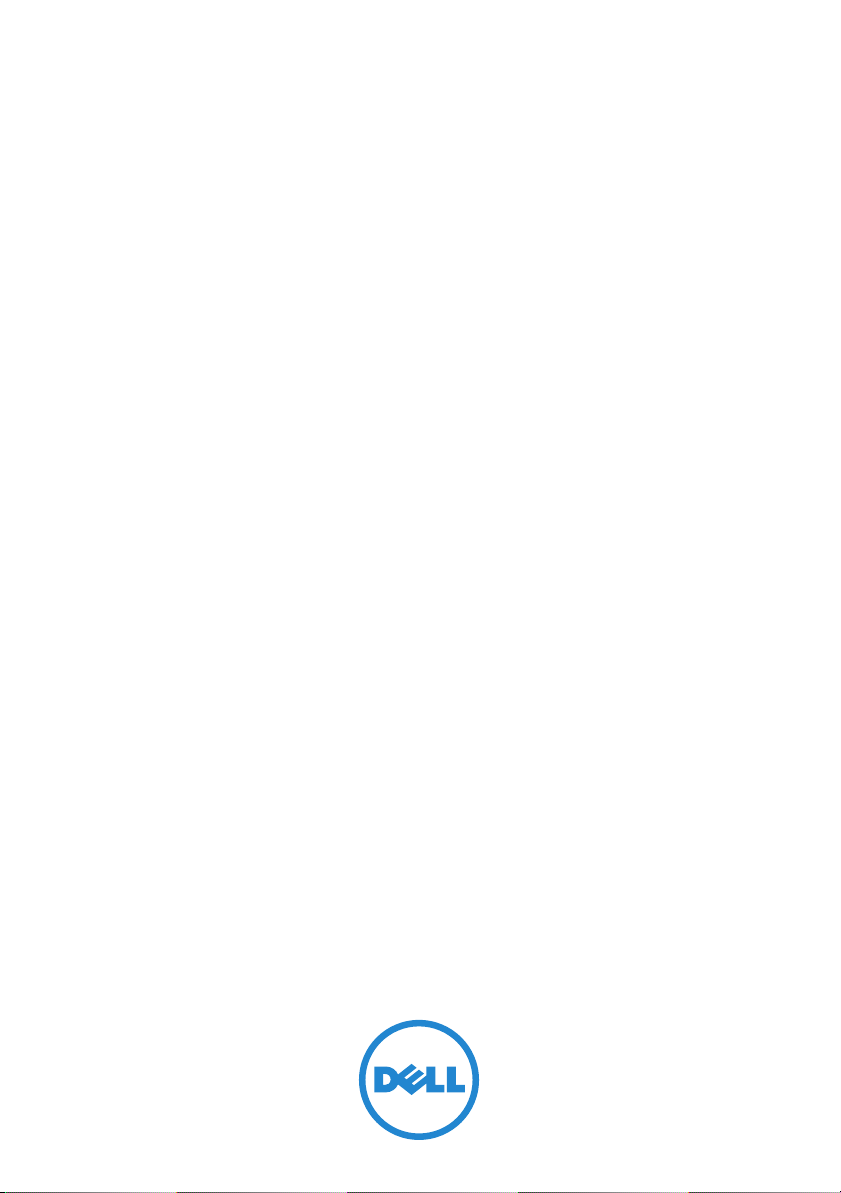
Système Dell DX6000G
Manuel du propriétaire
du matériel
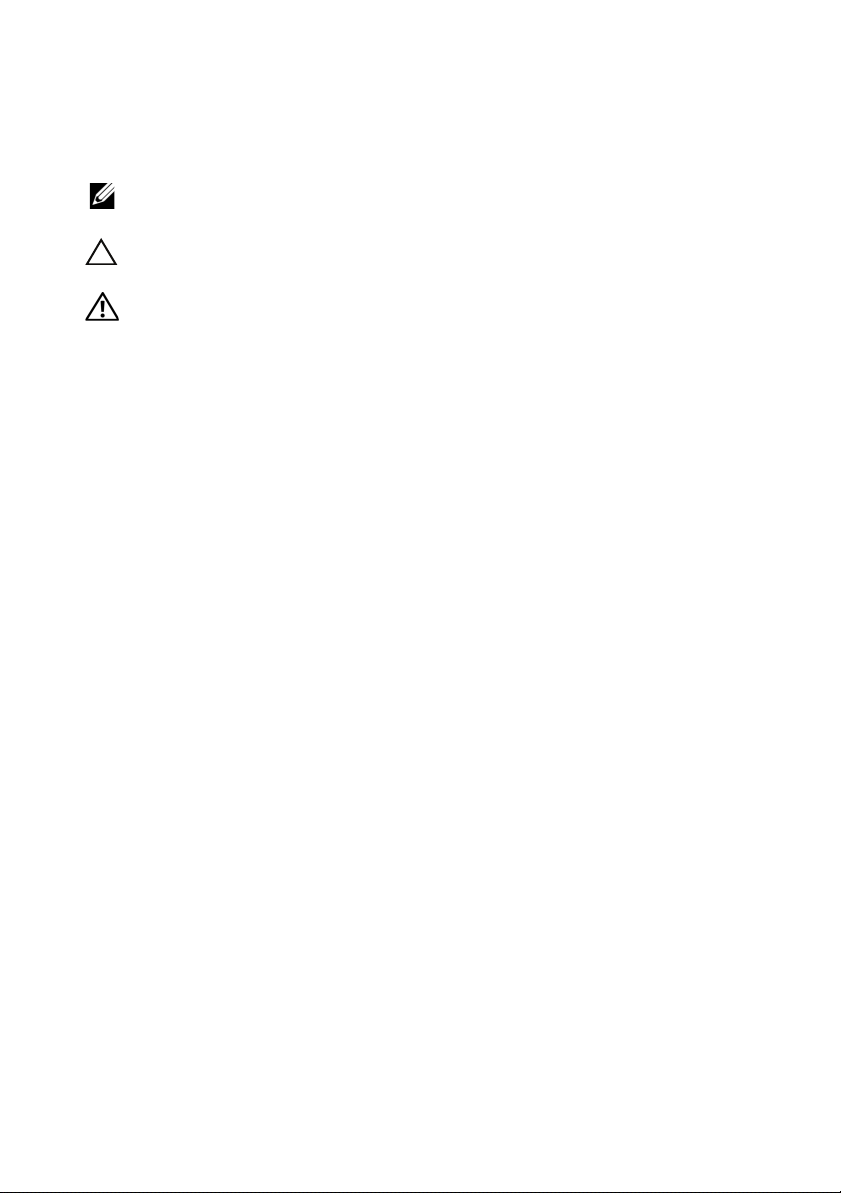
Remarques, précautions et avertissements
REMARQUE :
vous aider à mieux utiliser votre ordinateur.
PRÉCAUTION :
perte de données en cas de non-respect des instructions.
AVERTISSEMENT:
du matériel, de blessures corporelles ou même de mort.
Une REMARQUE indique des informations importantes qui peuvent
Une PRÉCAUTION indique un risque de dommage matériel ou de
Un AVERTISSEMENT indique un risque d'endommagement
____________________
Les informations que contient cette publication sont sujettes à modification sans préavis.
© 2010 Dell Inc. Tous droits réservés.
La reproduction de ce document de quelque manière que ce soit sans l'autorisation écrite de Dell Inc.
est strictement interdite.
Marques utilisées dans ce document : Dell™, le logo DELL et PowerVault™ sont des marques de
Dell Inc. Microsoft
Microsoft Corporation aux États-Unis et/ou dans d'autres pays.
D'autres marques et noms commerciaux peuvent être utilisés dans ce document pour faire référence
aux entités se réclamant de ces marques et de ces noms ou à leurs produits. Dell Inc. rejette tout intérêt
propriétaire dans les marques et les noms commerciaux autres que les siens.
Décembre 2010 Rév. A00
®
, Windows® et Windows Serv er® sont des marques ou des marques déposées de
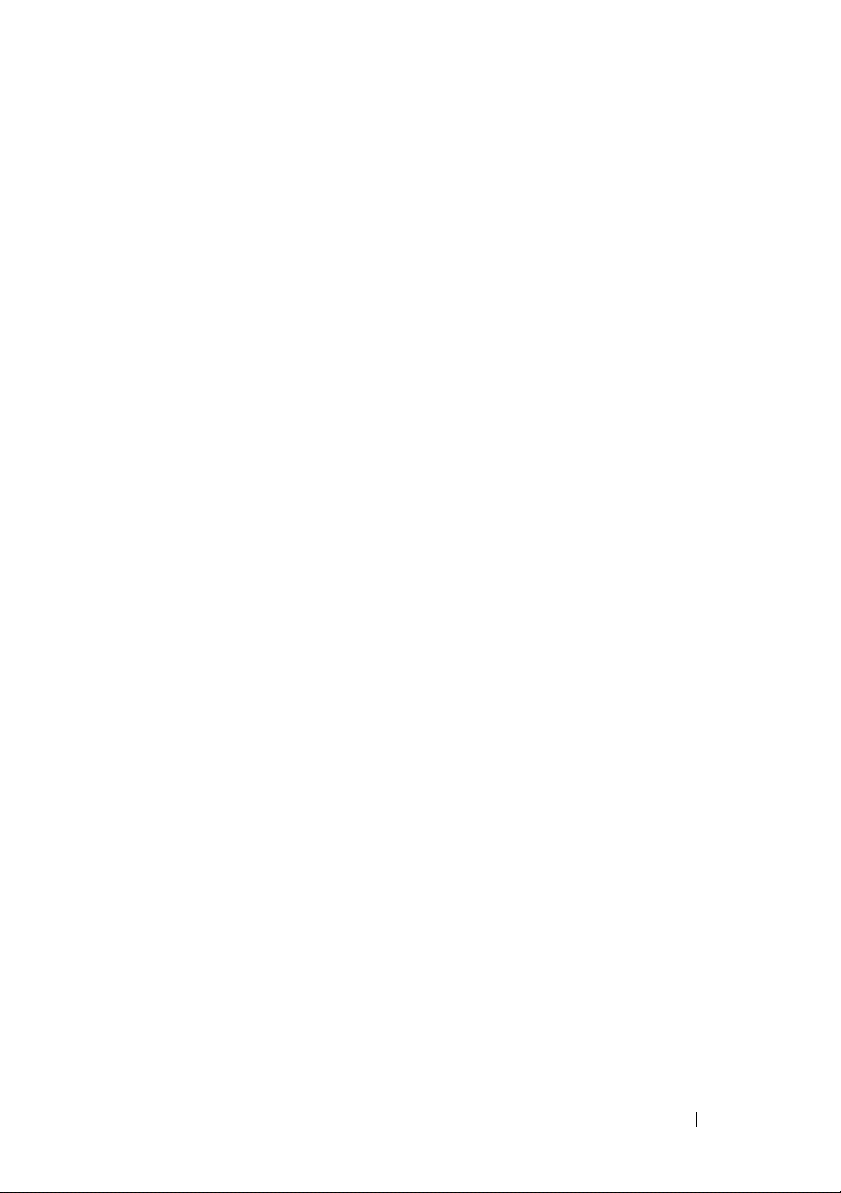
Table des matières
1 À propos du système
Accès aux fonctions du système au démarrage
Voyants et fonctions du panneau avant
Fonctionnalités de l'écran LCD
Voyants d'état des disques durs
Voyants et caractéristiques du panneau arrière
Consignes pour connecter des périphériques
externes en option
Codes des voyants de carte réseau
Codes du voyant d'alimentation
Messages d'état affichés sur l'écran LCD
Messages système
Messages d'avertissement
Messages de diagnostic
. . . . . . . . . . . . . . . . . . . .
. . . . . . . . . . . . . . . . . . . .
. . . . . . . . . . . . . . . . .
. . . . .
. . . . . . . . .
. . . . . . . . . . . . .
. . . . . . . . . . . . .
. . . .
. . . . . . . . . . .
. . . . . . . . . . . . .
. . . . . . .
. . . . . . . . . . . . . . .
. . . . . . . . . . . . . . . . .
9
9
10
13
17
18
21
21
22
23
40
59
59
Messages d'alerte
. . . . . . . . . . . . . . . . . . . .
Autres informations utiles
. . . . . . . . . . . . . . . .
Table des matières
59
60
3
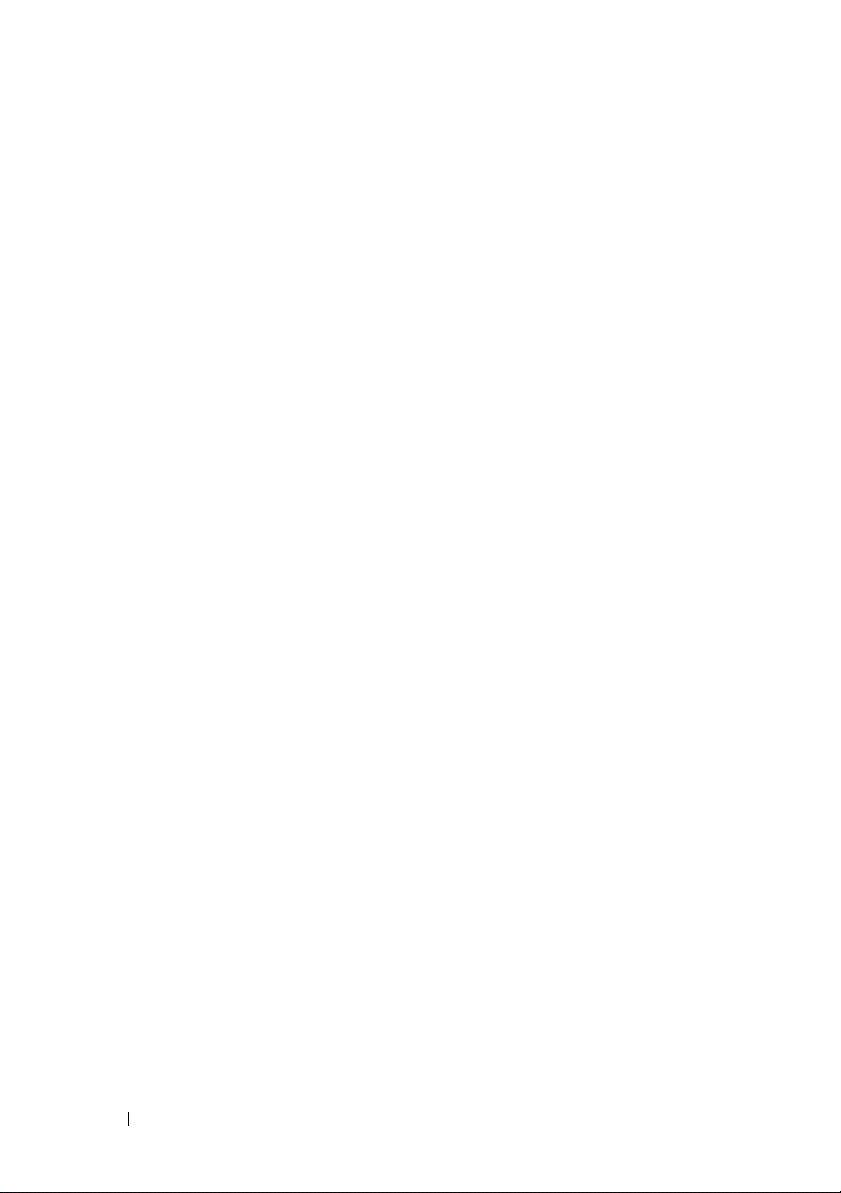
2 Utilisation du programme de configuration
du système et du Gestionnaire
d'amorçage UEFI
. . . . . . . . . . . . . . . . . . .
61
Choix du mode d'amorçage du système
. . . . . . . . .
Accès au programme de configuration du
système
Options de configuration du système
. . . . . . . . . . . . . . . . . . . . . . . . . .
. . . . . . . . . .
Accès au Gestionnaire d'amorçage UEFI
Fonctionnalités de mot de passe du système
et de mot de passe de configuration
Gestion intégrée du système
Configuration du contrôleur BMC
Utilitaire de configuration iDRAC
. . . . . . . . . .
. . . . . . . . . . . . . . .
. . . . . . . . . . . .
. . . . . . . . . . . .
3 Installation des composants du
système
Outils recommandés
À l'intérieur du système
. . . . . . . . . . . . . . . . . . . . . . . . . .
. . . . . . . . . . . . . . . . . . .
. . . . . . . . . . . . . . . . .
. . . . . . . .
61
62
64
79
82
87
88
89
91
91
91
Cadre avant (en option)
Ouverture et fermeture du système
Disques durs
. . . . . . . . . . . . . . . . . . . . . . .
Blocs d'alimentation
Cartes d'extension
Carte contrôleur de stockage intégrée
4
Table des matières
. . . . . . . . . . . . . . . . .
. . . . . . . . . . .
. . . . . . . . . . . . . . . . . .
. . . . . . . . . . . . . . . . . . .
. . . . . . . .
93
94
96
100
102
107
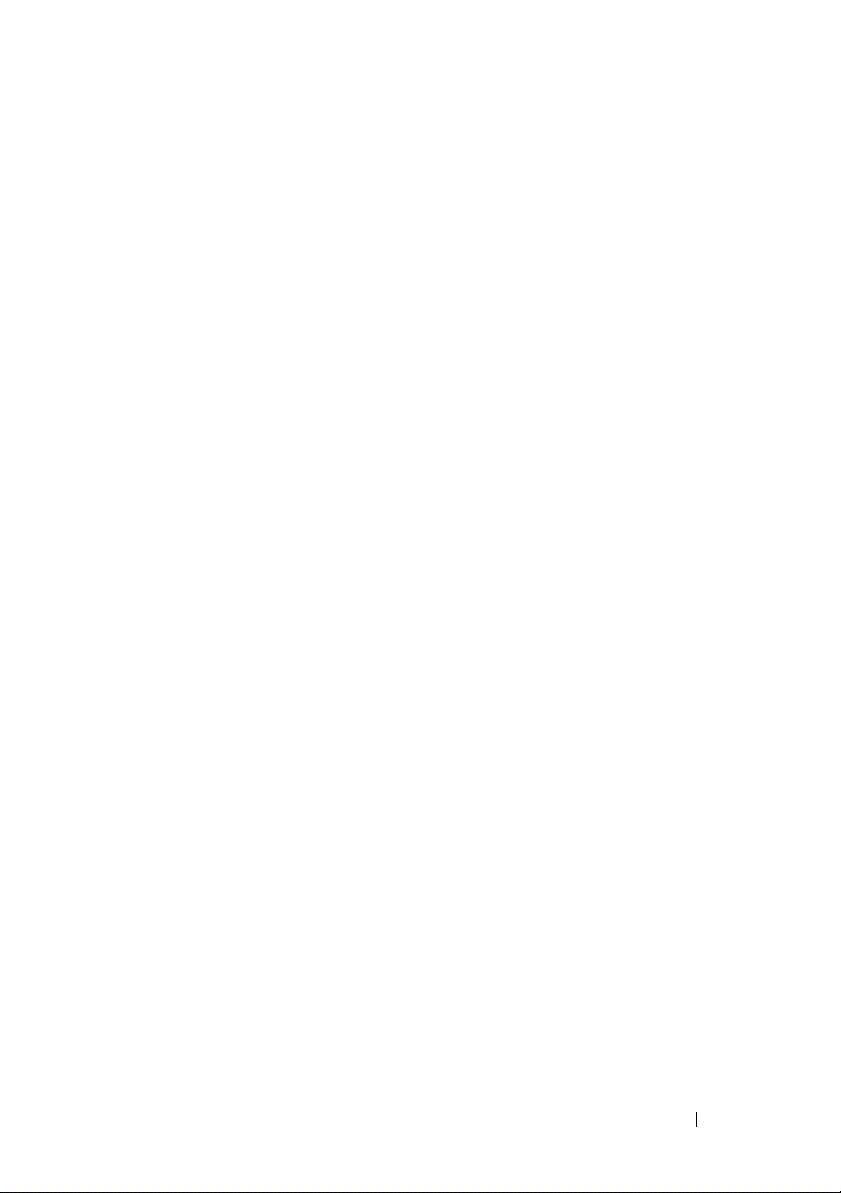
Carte de montage pour carte d'extension
. . . . . . . .
110
Clé de mémoire USB interne
Carénage de la carte système
. . . . . . . . . . . . . .
. . . . . . . . . . . . . .
Carte iDRAC6 (Integrated Dell Remote Access
Controller 6) Express (en option)
. . . . . . . . . . . .
Carte iDRAC6 (Integrated Dell Remote Access
Controller 6) Enterprise (en option)
Support VFlash (en option)
Ventilateurs
Lecteur optique
Mémoire système
Processeurs
Pile du système
. . . . . . . . . . . . . . . . . . . . . . .
. . . . . . . . . . . . . . . . . . . . .
. . . . . . . . . . . . . . . . . . . .
. . . . . . . . . . . . . . . . . . . . . . .
. . . . . . . . . . . . . . . . . . . . .
Assemblage du panneau de commande
Fond de panier SAS
. . . . . . . . . . . . . . . . . . .
Carte de distribution d'alimentation
. . . . . . . . . . .
. . . . . . . . . . . . . . .
. . . . . . . .
. . . . . . . . . .
112
114
116
119
122
122
124
128
136
142
144
148
150
carte mère
. . . . . . . . . . . . . . . . . . . . . . . .
4 Dépannage du système
La sécurité en priorité, pour vous et votre
. . . . . . . . . . . . . . . . . . . . . . . . . .
système
Dépannage des échecs de démarrage du
système
. . . . . . . . . . . . . . . . . . . . . . . . . .
Dépannage des connexions externes
. . . . . . . . . . . . .
. . . . . . . . . .
Table des matières
153
157
157
157
158
5
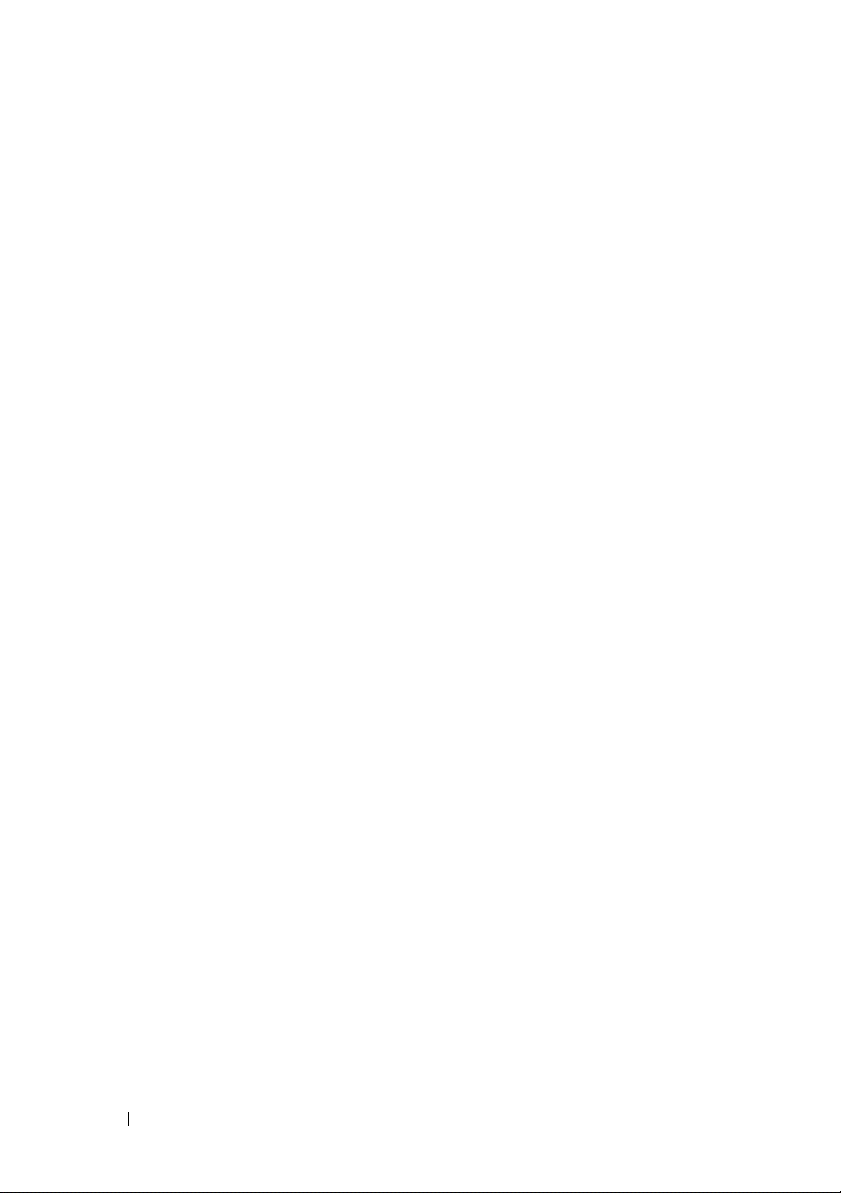
Dépannage du sous-système vidéo
. . . . . . . . . .
158
Dépannage d'un périphérique USB
Dépannage d'un périphérique d'E/S série
Dépannage d'une carte réseau
Dépannage d'un système mouillé
Dépannage d'un système endommagé
Dépannage de la pile du système
Dépannage des blocs d'alimentation
. . . . . . . . . .
. . . . . . .
. . . . . . . . . . . .
. . . . . . . . . . .
. . . . . . . .
. . . . . . . . . . .
. . . . . . . . .
Dépannage des problèmes de refroidissement
du système
Dépannage d'un ventilateur
Dépannage de la mémoire système
Dépannage d'une clé USB interne
Dépannage d'un lecteur optique
Dépannage d'un lecteur de bande externe
. . . . . . . . . . . . . . . . . . . . . . .
. . . . . . . . . . . . . .
. . . . . . . . . .
. . . . . . . . . . .
. . . . . . . . . . .
. . . . . .
158
159
160
161
162
163
164
164
165
166
168
168
169
Dépannage d'un disque dur
Dépannage d'un contrôleur SAS ou RAID SAS
Dépannage des cartes d'extension
Dépannage des processeurs
6
Table des matières
. . . . . . . . . . . . . .
. . . .
. . . . . . . . . .
. . . . . . . . . . . . . .
170
171
173
174
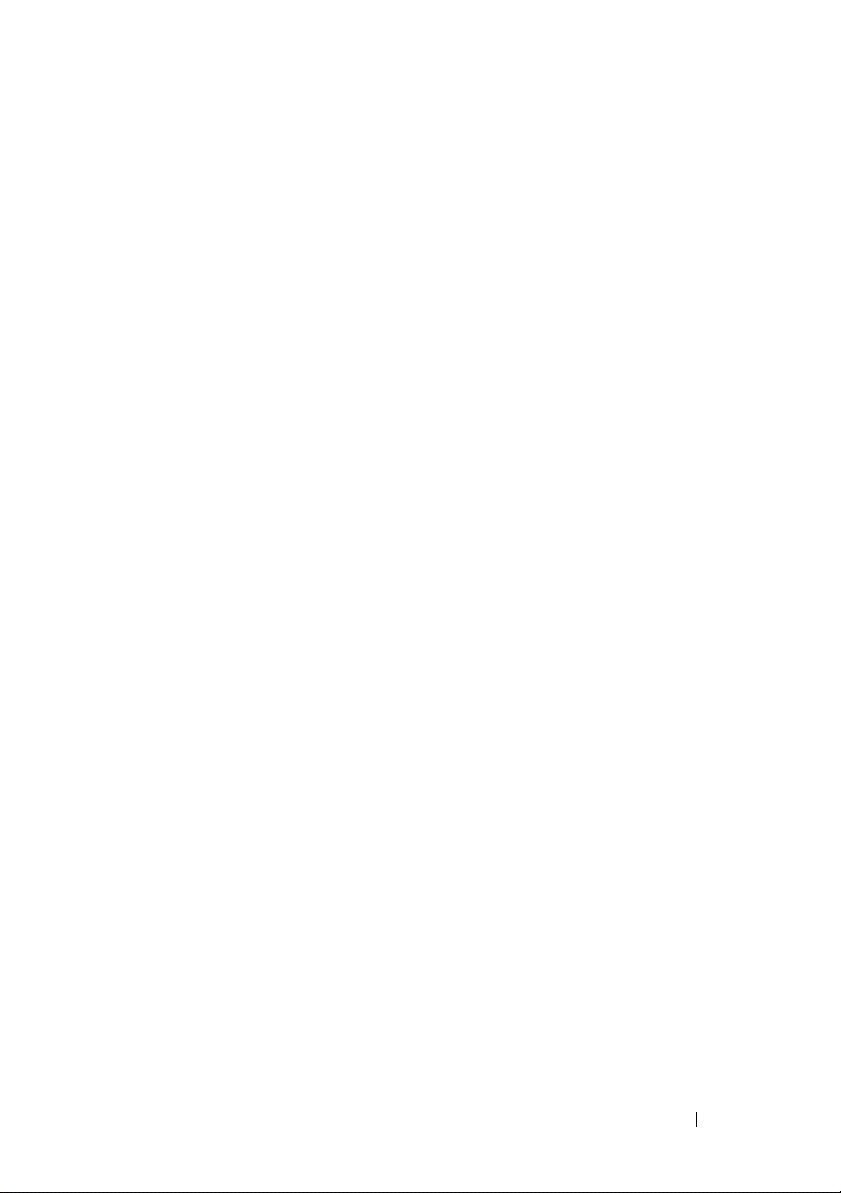
5 Exécution des diagnostics du
système
. . . . . . . . . . . . . . . . . . . . . . . . .
177
Utilisation des diagnostics en ligne
Fonctionnalités des diagnostics intégrés
du système
Quand utiliser les diagnostics intégrés
du système
Exécution des diagnostics intégrés du
système
Options de test des diagnostics intégrés
du système
Utilisation des options de test personnalisé
. . . . . . . . . . . . . . . . . . . . . . . .
. . . . . . . . . . . . . . . . . . . . . . . .
. . . . . . . . . . . . . . . . . . . . . . . . . .
. . . . . . . . . . . . . . . . . . . . . . . .
6 Cavaliers et connecteurs
Cavaliers de la carte système
Connecteurs de la carte système
Désactivation d'un mot de passe oublié
. . . . . . . . . . .
. . . . . .
. . . . . . . . . . .
. . . . . . . . . . . . . .
. . . . . . . . . . . .
. . . . . . . .
177
177
178
178
179
179
181
181
182
184
7 Obtention d'aide
Index
Contacter Dell
. . . . . . . . . . . . . . . . . . . . . . . . . . . . . .
. . . . . . . . . . . . . . . . . . . . . .
. . . . . . . . . . . . . . . . . .
Table des matières
187
187
189
7
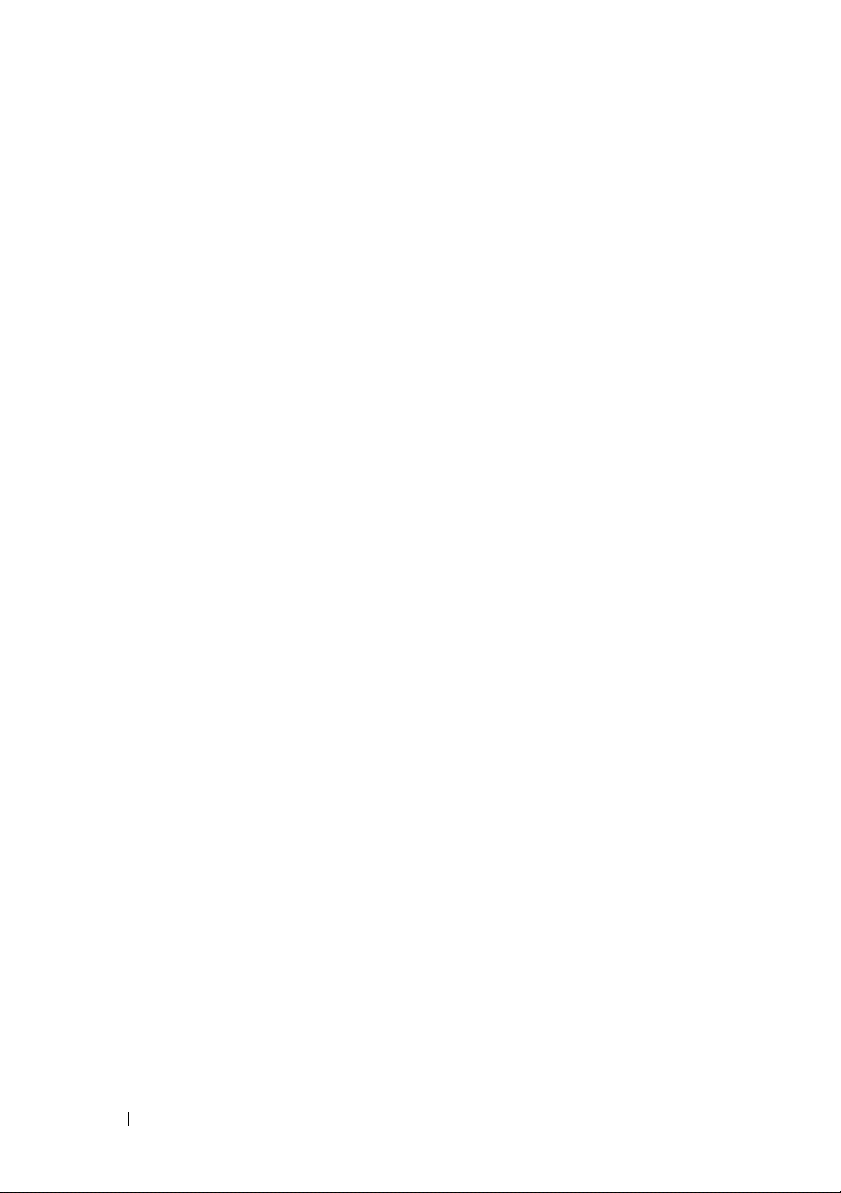
8
Table des matières
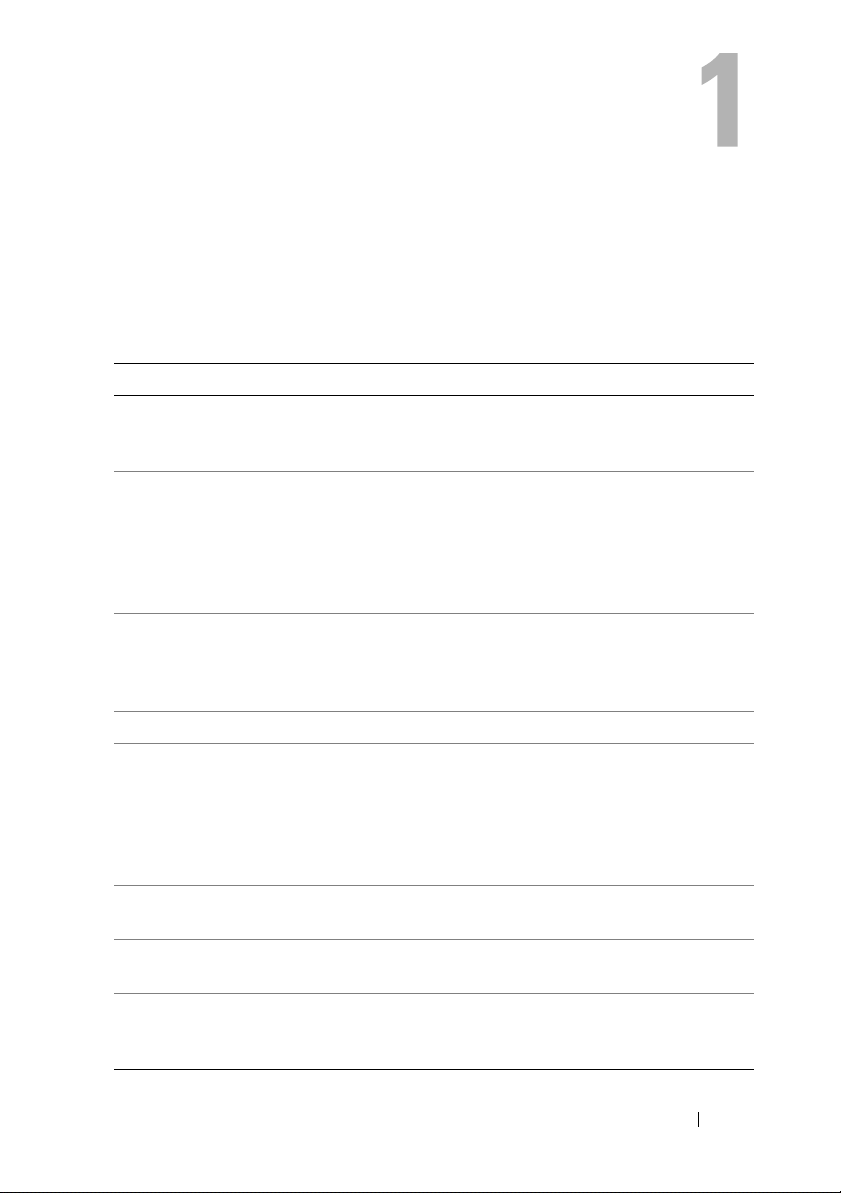
À propos du système
Accès aux fonctions du système au démarrage
Les touches suivantes permettent d'accéder aux fonctions du système au
démarrage.
Touche Description
<F2> Permet d'accéder au programme de configuration du système. Voir
« Utilisation du programme de configuration du système et du
Gestionnaire d'amorçage UEFI » à la page 61.
<F10> Permet d'accéder à System Services (Services système) qui ouvre
l'utilitaire USC (Unified Server Configurator). Cet utilitaire vous
permet d'accéder à d'autres utilitaires tels que l'utilitaire de
diagnostics intégré du système. Pour en savoir plus, voir la
documentation utilisateur relative à l'utilitaire Unified Server
Configurator.
<F11> Selon la configuration de démarrage du système, permet d'accéder
au gestionnaire d'amorçage du BIOS ou au gestionnaire d'amorçage
de l'UEFI. Voir « Utilisation du programme de configuration du
système et du Gestionnaire d'amorçage UEFI » à la page 61.
<F12> Lance l'amorçage PXE.
<Ctrl><E> Permet d'accéder au contrôleur de gestion de la carte mère
(Baseboard Management Controller, BMC) ou à l'utilitaire de
configuration iDRAC, qui permet à son tour d'accéder au journal
des événements du système (System Event Log, SEL) et de
configurer l'accès à distance au système. Pour en savoir plus, voir la
documentation du contrôleur BMC ou de l'utilitaire iDRAC.
<Ctrl><C> Permet d'accéder à l'utilitaire de configuration SAS. Pour plus
d'informations, reportez-vous à la documentation de la carte SAS.
<Ctrl><R> Permet d'accéder à l'utilitaire de configuration RAID. Pour en savoir
plus, voir la documentation de la carte RAID SAS.
<Ctrl><S> Permet d'accéder à l'utilitaire de configuration des paramètres de la
carte réseau pour l'amorçage PXE. Pour plus d'informations, voir la
documentation de la carte réseau intégrée.
À propos du système
9
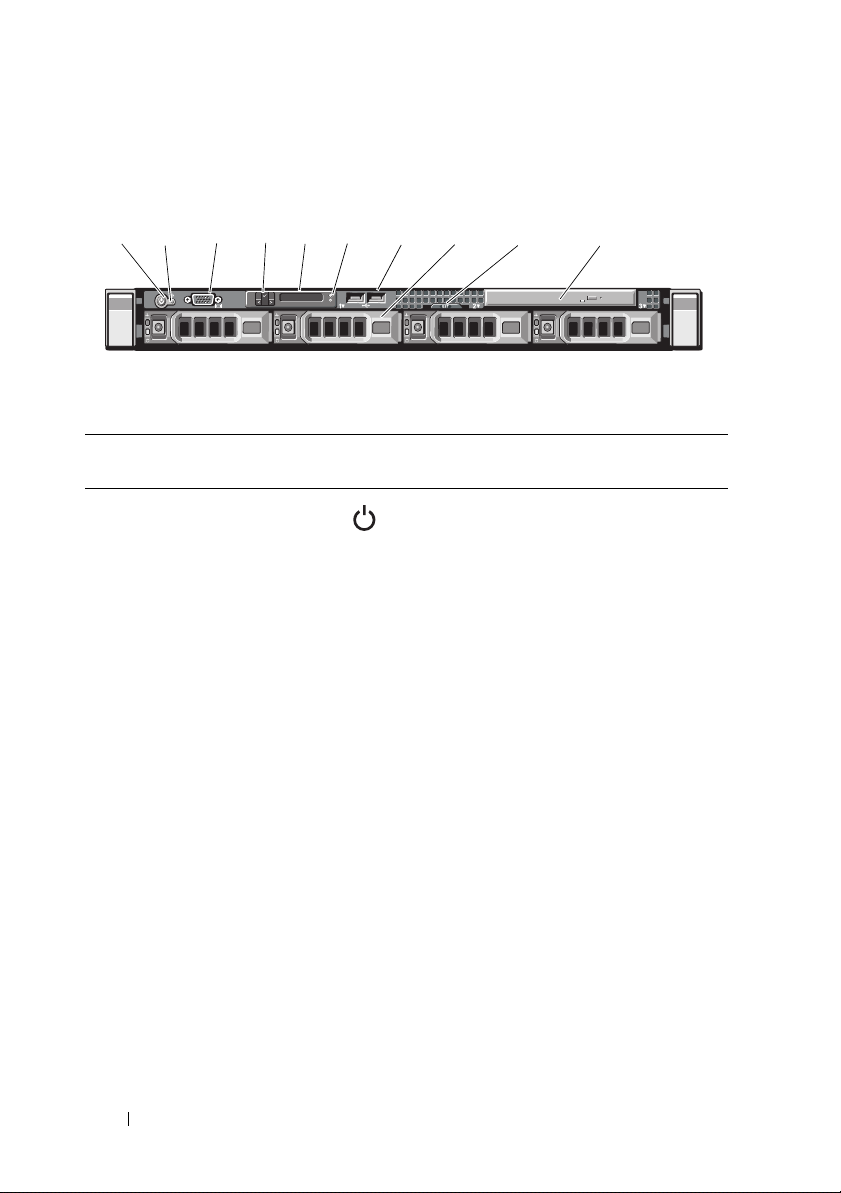
Voyants et fonctions du panneau avant
1 2
34
5
7
8
9
6
10
Figure 1-1. Voyants et fonctions du panneau avant
Élément Voyant, bouton ou
1 Voyant et bouton
connecteur
d'alimentation
Icône Description
Le voyant d'alimentation s'allume
lorsque le système est sous tension.
Le bouton d'alimentation contrôle la
sortie du bloc d'alimentation en CC qui
alimente le système. Lorsque le cadre du
système (en option) est installé, le
bouton d'alimentation n'est pas
accessible.
REMARQUE :
l'affichage d'une image sur le moniteur à
la mise sous tension du système peut aller
jusqu'à 2 minutes. Il varie en fonction de
l'espace mémoire installé.
REMARQUE :
ordinateur utilisant un système
d'exploitation compatible avec ACPI en
appuyant sur le bouton d'alimentation, le
système peut effectuer un arrêt normal
avant la mise hors tension de l'ordinateur.
REMARQUE :
forcé du système, appuyez sur le bouton
d'alimentation et maintenez-le enfoncé
pendant 5 secondes.
le délai nécessaire à
si vous éteignez un
Pour procéder à l'arrêt
10
À propos du système
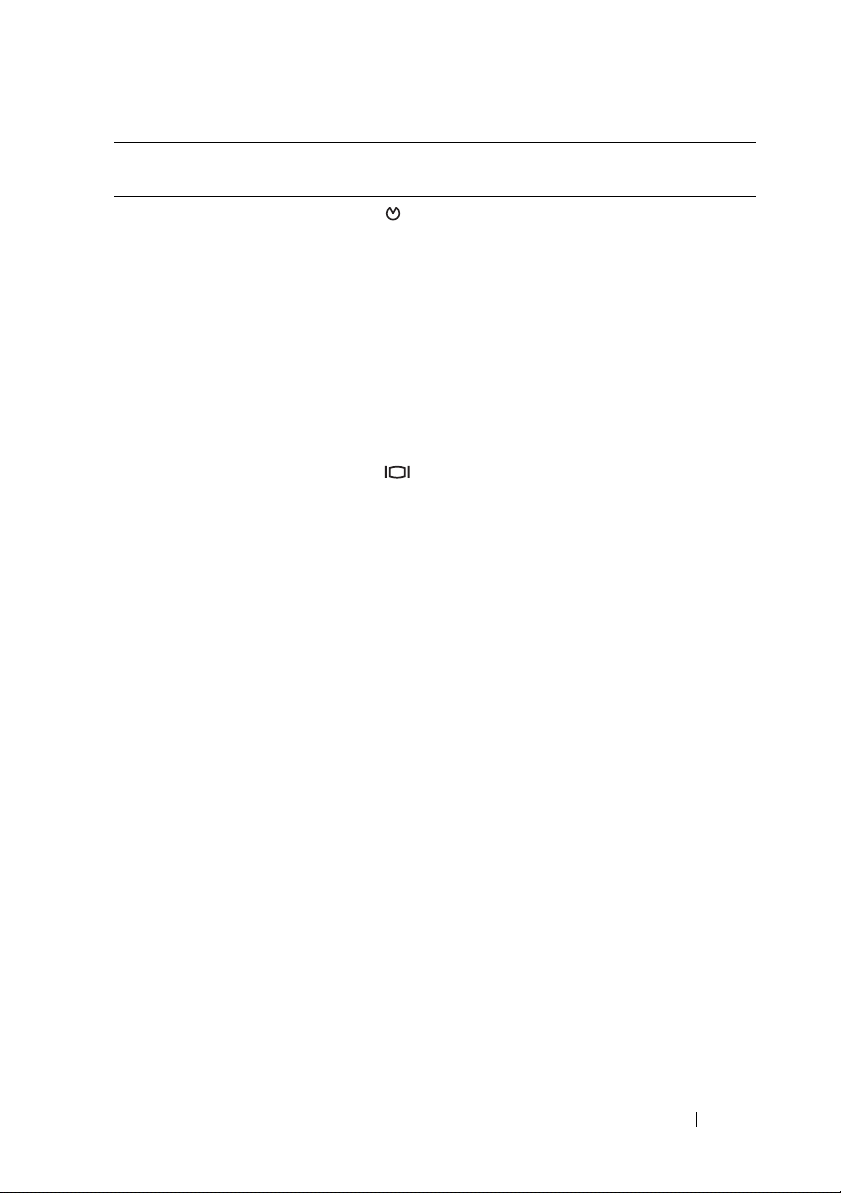
Élément Voyant, bouton ou
connecteur
2 Bouton INM Ce bouton permet de résoudre les
3 Connecteur vidéo Permet de connecter un moniteur au
4 Boutons du
menu LCD
5 Écran LCD Affiche l'ID du système, les informations
Icône Description
erreurs liées aux logiciels ou aux pilotes
de périphériques rencontrées avec
certains systèmes d'exploitation.
Appuyez sur ce bouton à l'aide de la
pointe d'un trombone.
Appuyez sur ce bouton uniquement si
un technicien de support qualifié vous
indique de le faire ou si cela est indiqué
dans la documentation du système
d'exploitation.
système.
Permettent de naviguer dans le menu
LCD du panneau de commande.
d'état et les messages d'erreur.
L'écran LCD s'allume lorsque le système
fonctionne normalement. Le logiciel de
gestion de systèmes, tout comme les
boutons d'identification situés à l'avant et
à l'arrière du système, peuvent faire
clignoter l'écran LCD en bleu pour
identifier un système spécifique.
Il est orange lorsque le système nécessite
une intervention. Il affiche alors un code
d'erreur suivi d'un texte descriptif.
REMARQUE :
à l'alimentation en CA et si une erreur a
été détectée, l'écran LCD est orange, que
le système soit allumé ou non.
si le système est connecté
À propos du système
11
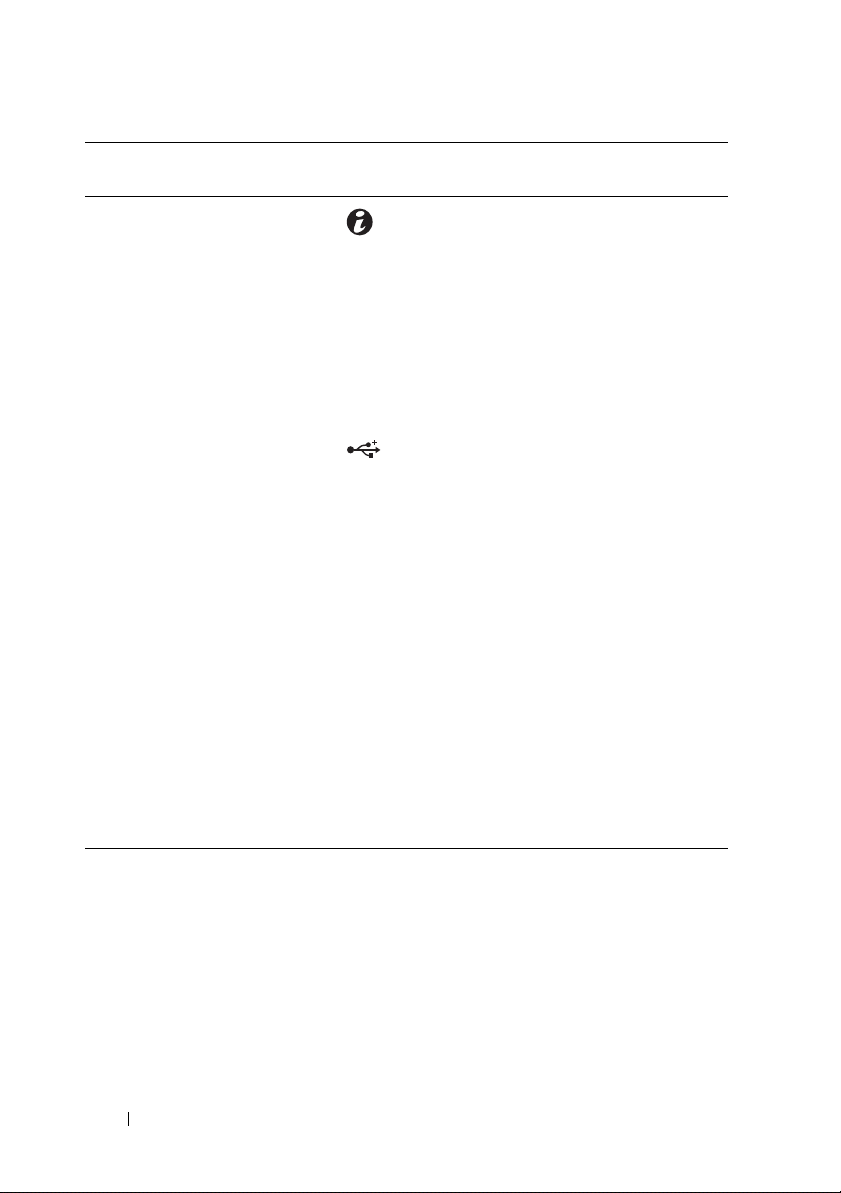
Élément Voyant, bouton ou
connecteur
6Bouton
d'identification du
système
7 Connecteurs USB
(2)
8 Disques durs (4) Jusqu'à quatre disques durs de
9 Panneau
d'identification du
système
10 Lecteur optique Un lecteur de DVD-ROM ou de
Icône Description
Les boutons d'identification des
panneaux avant et arrière peuvent servir
à identifier un système spécifique au
sein d'un rack. Si vous appuyez sur l'un
de ces boutons, l'écran LCD du panneau
avant et le voyant d'état du système
(bleu) situé sur le panneau arrière
clignotent, et ce jusqu'à ce que vous
appuyiez de nouveau sur l'un des
boutons.
Permettent de connecter des
périphériques USB au système. Les ports
sont compatibles avec la norme USB 2.0.
3,5 pouces remplaçables à chaud
Panneau amovible comportant des
informations système, notamment le
code de service express, l'adresse MAC
de la carte réseau intégrée ainsi que
l'adresse MAC de la carte
iDRAC6 Enterprise.
DVD+/-RW SATA ultramince en
option.
REMARQUE :
sont prévus uniquement pour
l'enregistrement de données.
Les périphériques DVD
12
À propos du système
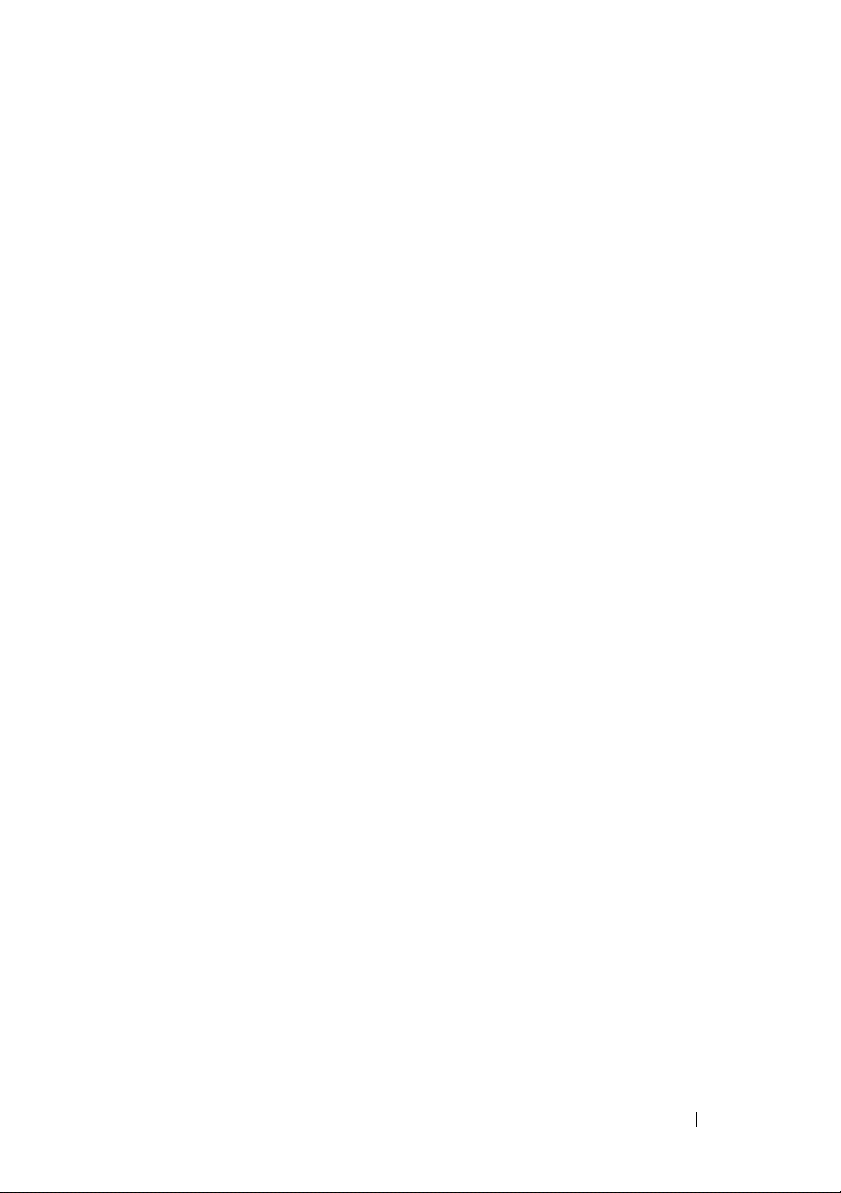
Fonctionnalités de l'écran LCD
L'écran LCD affiche les informations système et les messages d'erreur et
d'état qui indiquent si le système fonctionne correctement ou s'il requiert une
intervention. Pour plus d'informations sur un code d'état spécifique, voir
« Messages d'état affichés sur l'écran LCD » à la page 23.
Le rétro-éclairage de l'écran LCD est de couleur bleue en fonctionnement
normal et orange en cas d'erreur. Lorsque le système est en veille, le rétroéclairage s'éteint après cinq minutes d'inactivité. Vous pouvez le rallumer en
appuyant sur le bouton de sélection de l'écran LCD. Le rétroéclairage de
l'écran LCD reste inactif si l'affichage de messages a été désactivé via le
contrôleur BMC ou l'utilitaire iDRAC, l'écran LCD ou d'autres outils.
À propos du système
13
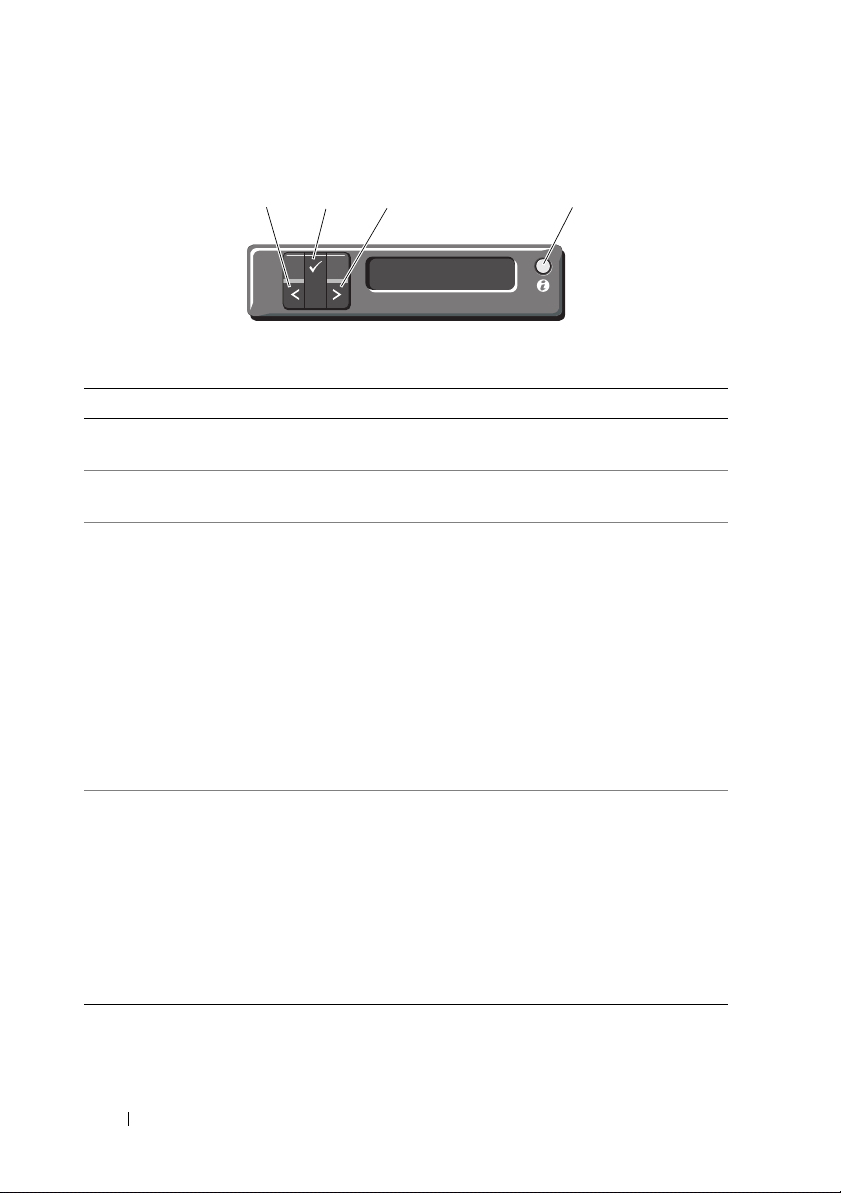
Figure 1-2. Fonctionnalités de l'écran LCD
1
2
4
3
Élément Boutons Description
1 Gauche Fait revenir le curseur à l'étape précédente,
étape par étape.
2 Sélectionner Permet de sélectionner l'élément de menu mis
en surbrillance à l'aide du curseur.
3 Droite Fait avancer le curseur à l'étape suivante, étape
par étape.
Durant le défilement des messages :
• Appuyez une fois pour augmenter la vitesse de
défilement.
• Appuyez de nouveau pour arrêter le
défilement.
• Appuyez une nouvelle fois pour revenir au
mode de défilement par défaut.
• Appuyez encore une fois pour répéter le cycle.
4 ID du système Permet d'activer ou de désactiver le mode ID du
système. L'écran LCD clignote en bleu une fois
que le « mode ID système » est activé.
Appuyez rapidement pour activer ou désactiver
l'ID du système. En cas de blocage du système
durant l'exécution du POST, appuyez sur le
bouton de l'ID du système pendant plus de
5 secondes pour accéder au mode de
progression du BIOS.
14
À propos du système
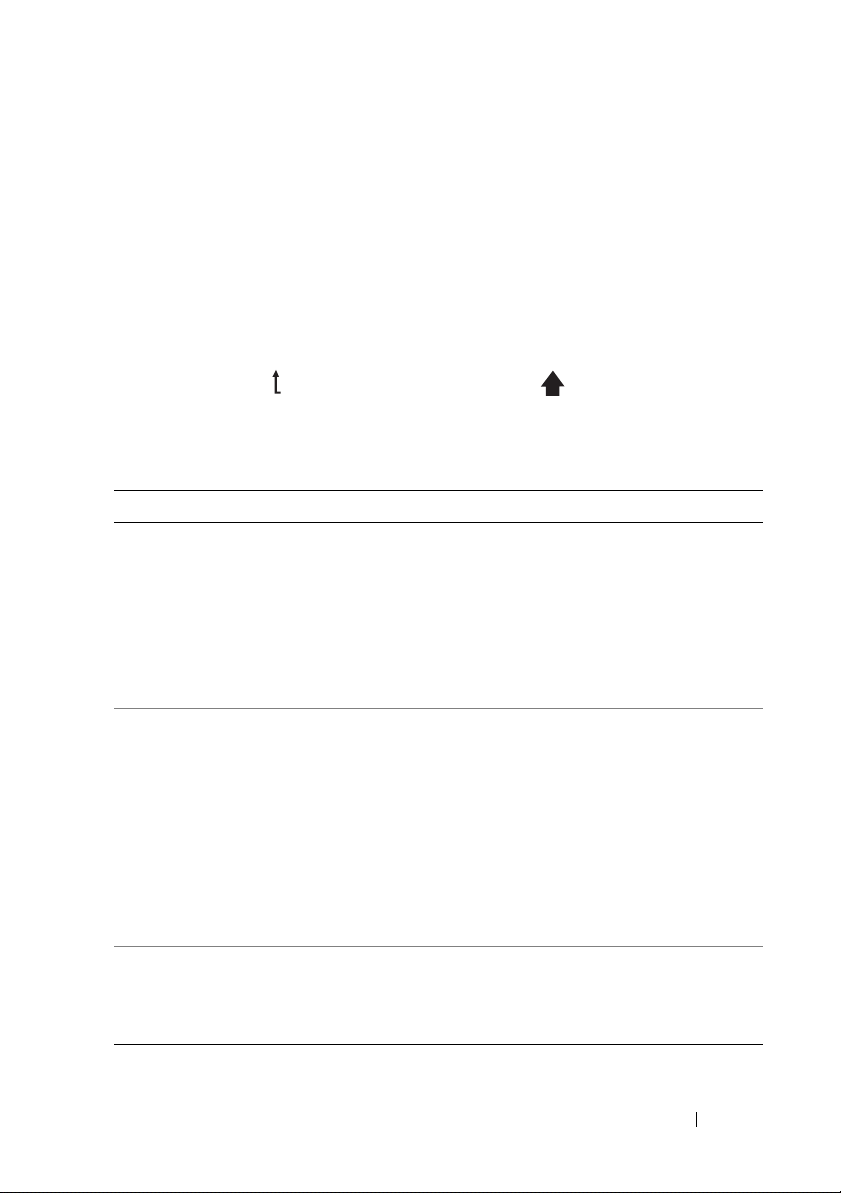
Écran d'accueil
L'écran d'accueil affiche les informations sur le système que l'utilisateur peut
configurer. L'affichage de cet écran a lieu durant le fonctionnement normal
du système, lorsque aucun message d'état ou d'erreur n'est affiché. Lorsque le
système est en veille, le rétro-éclairage LCD s'éteint après cinq minutes
d'inactivité si aucun message d'erreur n'est affiché. Appuyez sur l'un des trois
boutons de navigation (Sélectionner, Gauche ou Droite) pour afficher l'écran
d'accueil.
Pour accéder à l'écran d'accueil à partir d'un autre menu, sélectionnez la
flèche vers le haut jusqu'à ce que l'icône Accueil s'affiche, puis
sélectionnez l'icône Accueil.
Menu Setup (Configuration)
Option Description
BMC ou DRAC
REMARQUE :
carte iDRAC6 Express est
installée sur le système,
l'option BMC est remplacée
par l'option DRAC.
Set Error (Définition du
mode d'erreur)
Set Home (Définition de
l'écran d'accueil)
si une
Sélectionnez DHCP ou Static IP (Adresse IP statique)
pour configurer le mode du réseau. Si l'option Static IP
(Adresse IP statique) est sélectionnée, les champs
disponibles sont Adresse IP (IP), Sous-réseau (Sub) et
Passerelle (Gtw). Sélectionnez Setup DNS
(Configuration DNS) pour activer la fonction DNS et
afficher les adresses de domaine. Deux entrées DNS
distinctes sont disponibles.
Sélectionnez l'option SEL pour afficher les messages
d'erreur sur l'écran LCD dans un format correspondant à
la description IPMI dans le journal des événements du
système (SEL). Cela peut s'avérer utile lorsque vous
essayez d'établir une correspondance entre un message de
l'écran LCD et une entrée du journal SEL.
Sélectionnez Simple pour afficher les messages d'erreur
dans un format plus convivial. Pour la liste des messages
disponibles dans ce format, voir « Messages d'état
affichés sur l'écran LCD » à la page 23.
Sélectionnez les informations par défaut à afficher sur
l'écran d'accueil LCD. Pour découvrir les options et
éléments d'option affichables par défaut sur l'écran
d'accueil, voir « Menu View (Affichage) » à la page 16.
À propos du système
15
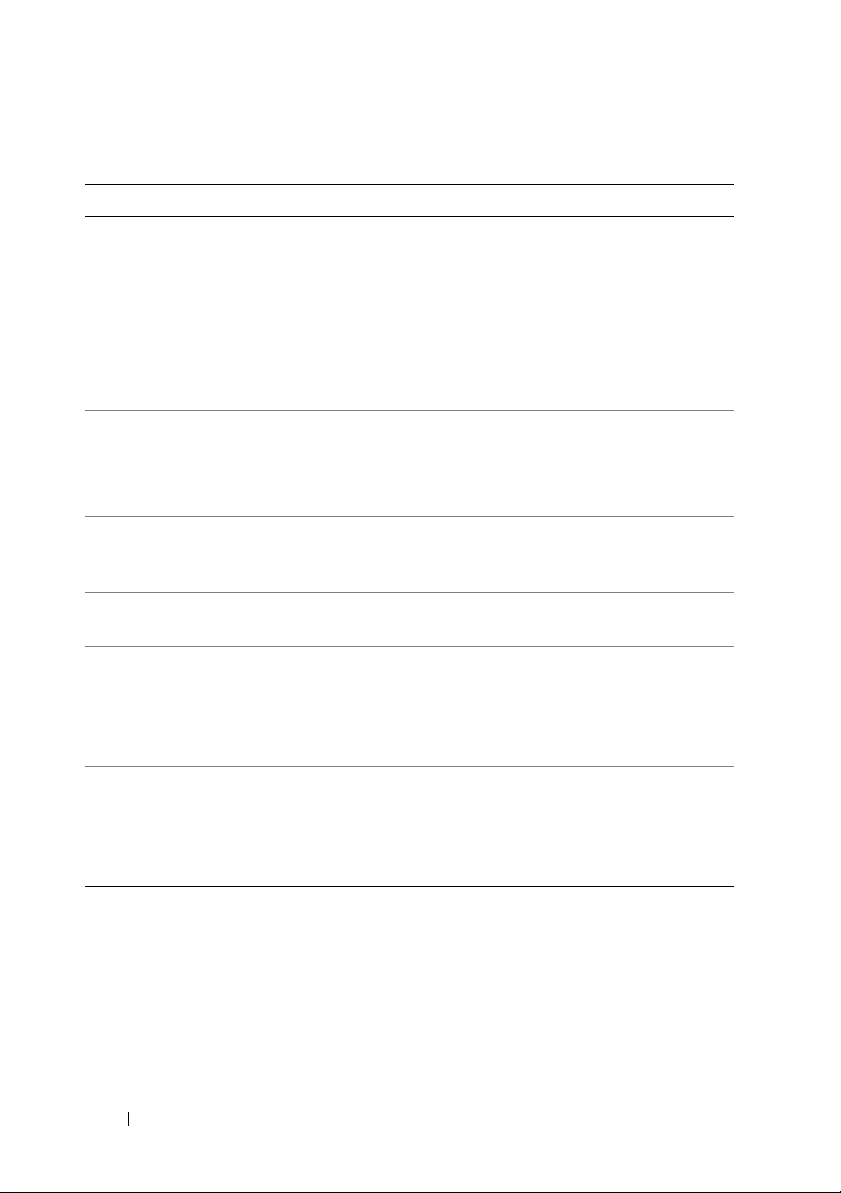
Menu View (Affichage)
Option Description
BMC IP (IP du contrôleur
BMC) ou DRAC IP (IP du
contrôleur DRAC)
REMARQUE :
iDRAC6 Express est installée
sur le système, l'option
BMC IP est remplacée par
DRAC IP.
MAC Affiche les adresses MAC pour DRAC, iSCSIn ou NETn.
Nom Affiche le nom des éléments Host (Hôte), Model
Number (Numéro) Affiche le Asset tag (Numéro d'inventaire) ou le Service
Power (Alimentation) Affiche la puissance de sortie du système, exprimée en
Température Affiche la température du système en degrés Celsius ou
si une carte
Affiche l'adresse IPv4 ou IPv6 de la carte iDRAC6 en
option. Les adresses comprennent les éléments suivants :
DNS (Primary [Principal] et Secondary [Secondaire]),
Gateway (Passerelle), IP (Adresse IP) et Subnet (Sous-
réseau) ; l'adresse IPv6 ne comporte pas de valeur de sousréseau.
REMARQUE :
adresses IPv4.
REMARQUE :
installée sur le système, l'option MAC affiche les adresses
MAC pour BMC, iSCSIn ou NETn.
(Modèle) ou User String (Chaîne définie par
l'utilisateur) pour le système.
tag (Numéro de service) du système.
BTU/h ou en Watts. Le format d'affichage peut être
configuré dans le sous-menu Set Home (Définition de
l'écran d'accueil) du menu Setup (Configuration) ; voir
« Menu Setup (Configuration) » à la page 15.
Fahrenheit. Le format d'affichage peut être configuré
dans le sous-menu Set Home (Définition de l'écran
d'accueil) du menu Setup (Configuration) ; voir « Menu
Setup (Configuration) » à la page 15.
l'option BMC IP ne prend en charge que les
si la carte iDRAC6 Express n'est pas
16
À propos du système
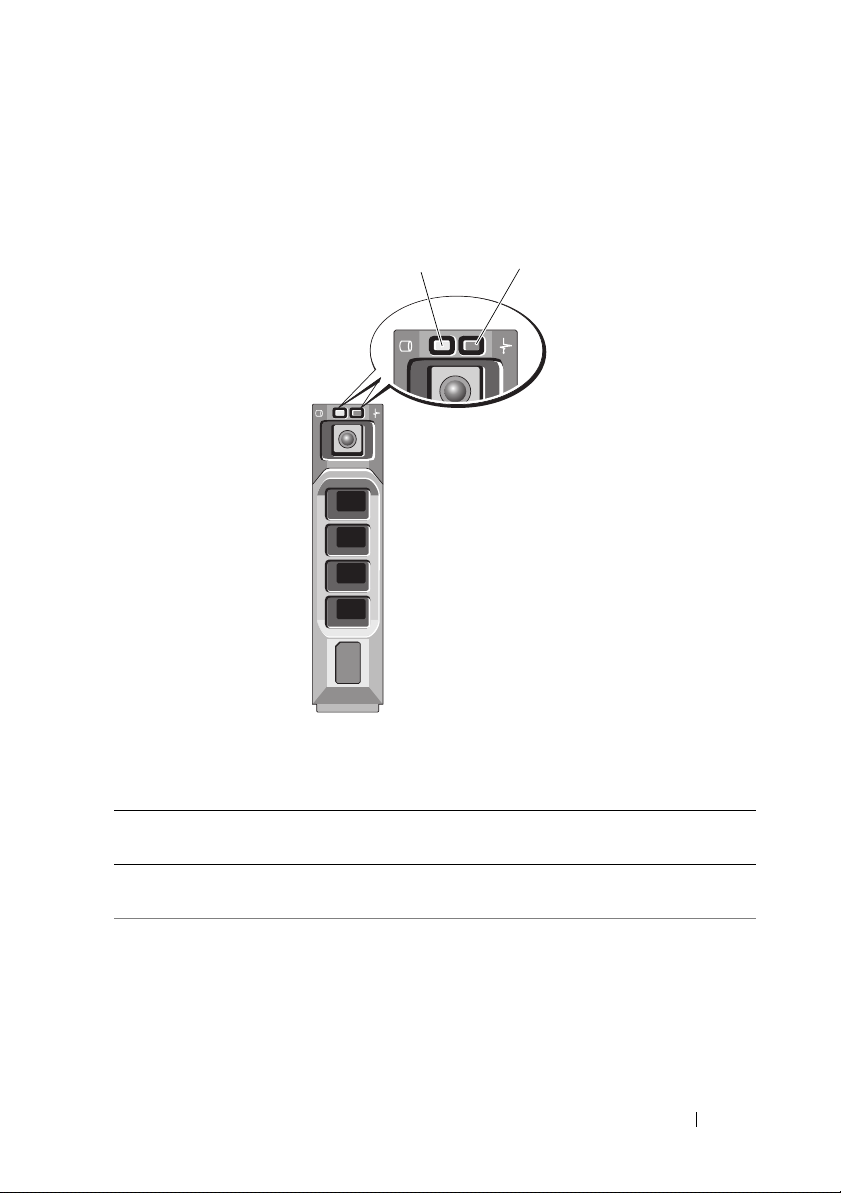
Voyants d'état des disques durs
1
2
Figure 1-3. Voyants de disque dur
1 voyant d'activité des disques (vert) 2 voyant d'état des disques (vert et orange)
Codes des voyants d'état des disques
(RAID uniquement)
Voyant vert clignotant deux fois par
seconde
Désactivé Disque prêt pour insertion ou retrait
État
Identification du disque/préparation au
retrait
REMARQUE :
système, le voyant d'état ne s'allume qu'une
fois tous les disques durs initialisés.
Lorsqu'il est éteint, l'état des disques ne
permet par leur insertion ni leur retrait.
à la mise sous tension du
À propos du système
17
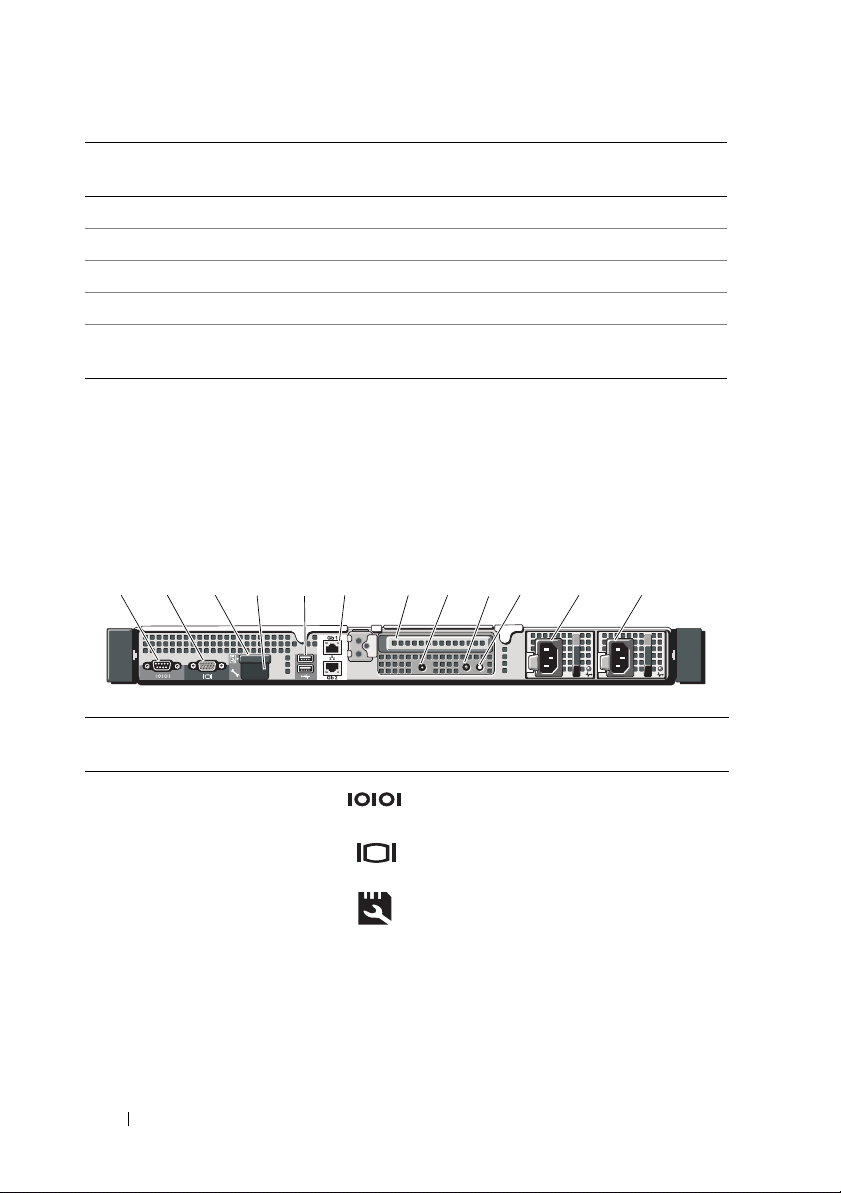
Codes des voyants d'état des disques
2
1
3
46
9
10
11
12
8
7
5
(RAID uniquement)
Vert clignotant, puis orange, puis éteint Panne de disque prévue
Orange clignotant quatre fois par seconde Disque en panne
Vert clignotant lentement Disque en cours de restauration
Vert fixe Disque en ligne
Vert clignotant 3 secondes, orange
3 secondes et éteint 6 secondes.
État
Reconstruction annulée
Voyants et caractéristiques du panneau arrière
La figure 1-4 présente les boutons, les voyants et les connecteurs situés sur le
panneau arrière du système.
Figure 1-4. Voyants et caractéristiques du panneau arrière
Élément Voyant, bouton ou
connecteur
1 Connecteur série Permet de connecter un périphérique
2 Connecteur vidéo Permet de connecter un écran VGA au
3 Logement de carte
VFlash (en option)
18
À propos du système
Icône Description
série au système.
système.
Permet de connecter une carte
mémoire SD externe pour la carte
iDRAC6 Entreprise disponible en
option.
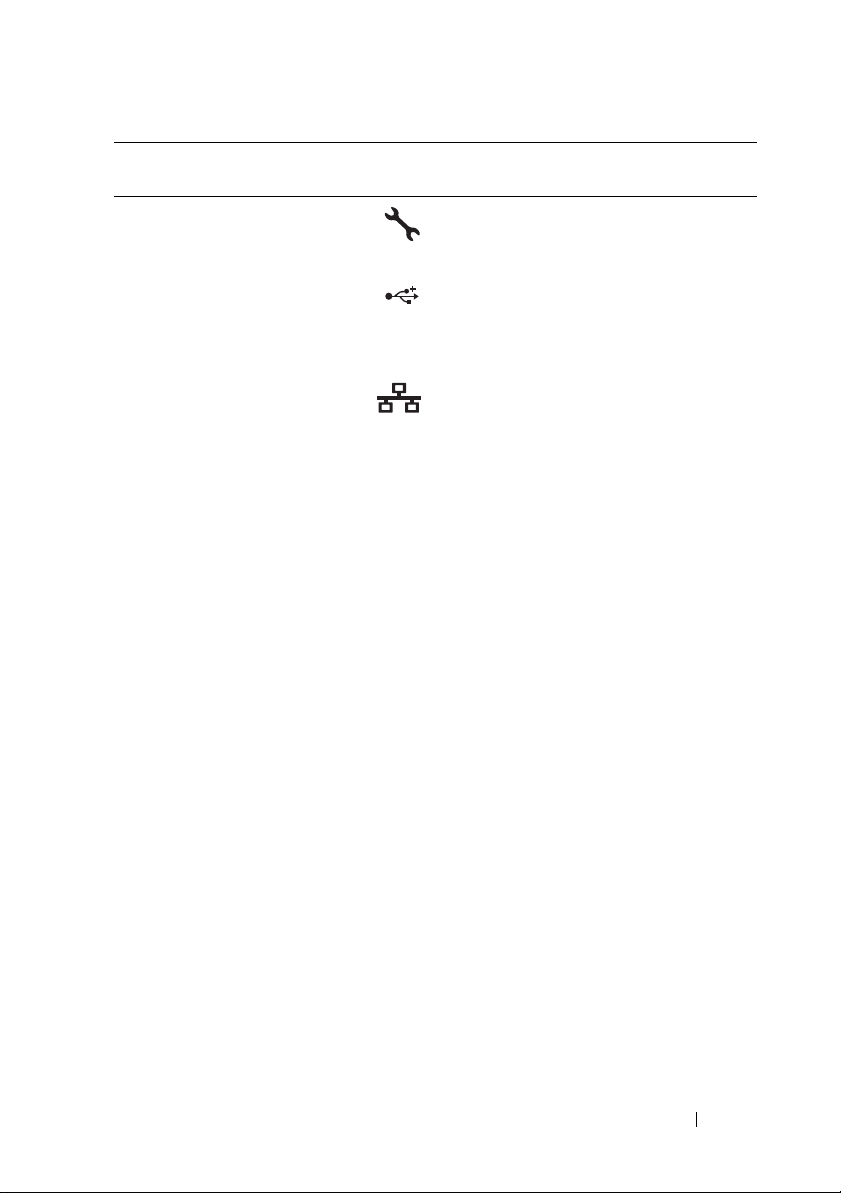
Élément Voyant, bouton ou
connecteur
4 Port iDRAC6
Enterprise (en
option)
5 Connecteurs USB
(2)
6 Connecteurs
Ethernet (2)
7 Logement PCIe 1 Logement d'extension PCI Express
8 Connecteur ID
CMA actif
9 Voyant d'état du
système
Icône Description
Port de gestion dédié pour la
carte iDRAC6 Enterprise en option.
Permettent de connecter des
périphériques USB au système. Les
ports sont compatibles avec la norme
USB 2.0.
Connecteurs de cartes réseau
10/100/1000 intégrées.
(2ème génération) x16 (pleine hauteur,
demi-longueur)
Connecteur pour câble d'extension de
voyant système utilisé sur un passecâbles.
Est bleu lorsque le système fonctionne
normalement.
Le logiciel Systems Management
Software et les boutons d'identification
situés à l'avant et à l'arrière du système
peuvent faire clignoter le voyant en
bleu pour identifier un système
spécifique.
S'allume en orange lorsque le système
requiert une intervention de
l'utilisateur à la suite d'un problème.
À propos du système
19
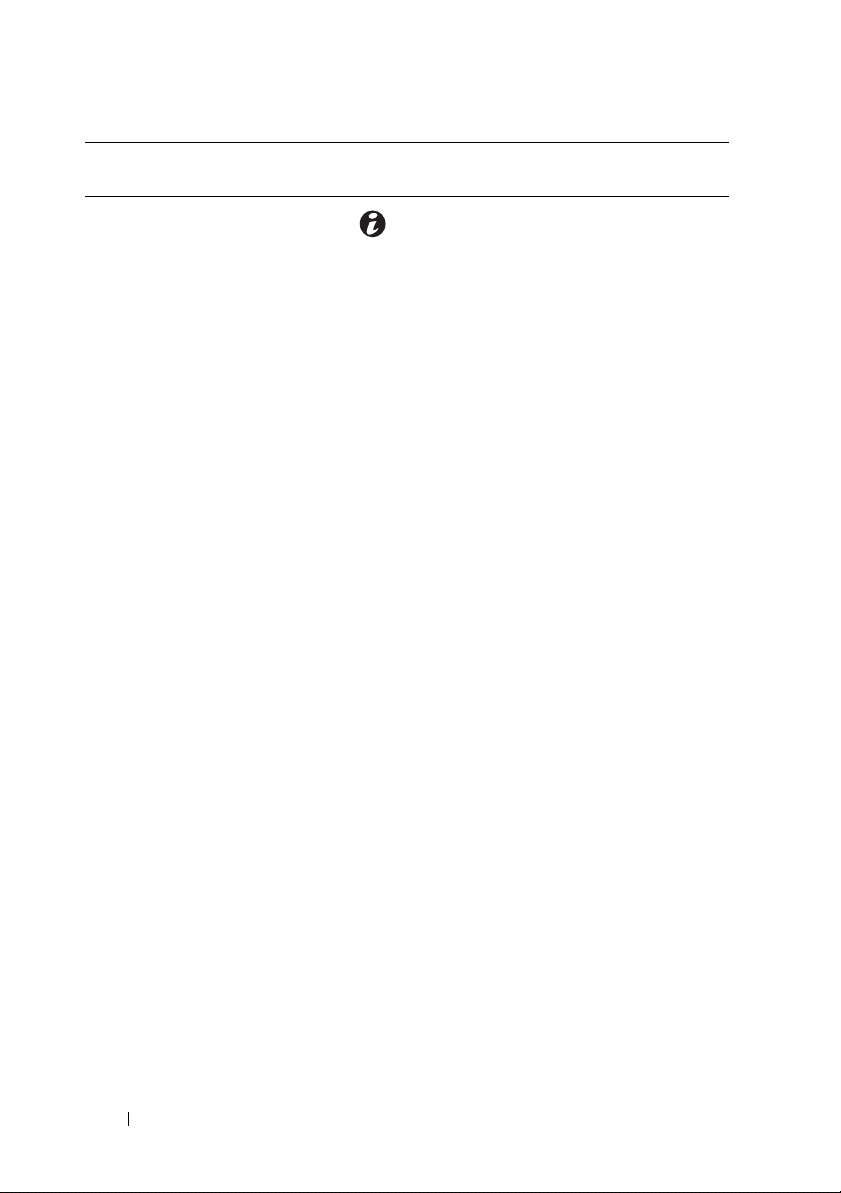
Élément Voyant, bouton ou
connecteur
10 Bouton
d'identification du
système
11 Bloc d'alimentation
1(PS1)
12 Bloc d'alimentation
2(PS2)
Icône Description
Permet d'activer ou de désactiver les
modes d'ID système.
Les boutons d'identification des
panneaux avant et arrière peuvent servir
à identifier un système spécifique au
sein d'un rack. Si l'un de ces boutons est
activé, l'écran LCD du panneau avant
et le voyant d'état du système situé sur
le panneau arrière du châssis sont bleus
jusqu'à ce que l'utilisateur appuie de
nouveau sur l'un des boutons.
Bloc d'alimentation 500-W
(redondant).
Bloc d'alimentation 500-W
(redondant).
20
À propos du système
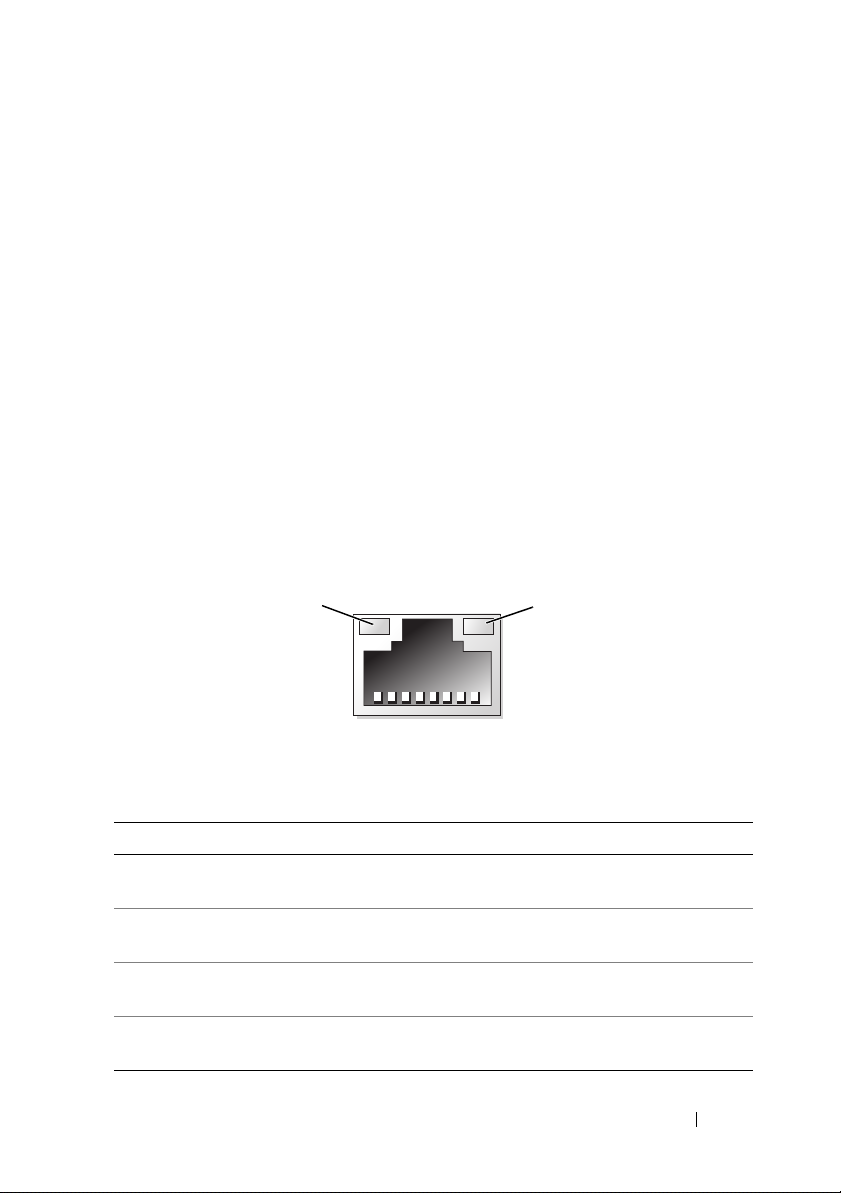
Consignes pour connecter des périphériques
1
2
externes en option
• Mettez le système et les périphériques externes hors tension avant de
connecter un nouveau périphérique externe. Mettez ensuite les
périphériques externes sous tension avant le système, à moins que la
documentation du périphérique ne stipule le contraire.
• Assurez-vous que le pilote du nouveau périphérique connecté a été installé
sur le système.
• Si nécessaire, utilisez le programme de configuration du système pour
activer les ports sur celui-ci. Voir
« Utilisation du programme de
configuration du système et du Gestionnaire d'amorçage UEFI » à la
page 61.
Codes des voyants de carte réseau
Figure 1-5. Voyants de la carte réseau
1 voyant de liaison 2 voyant d'activité
Voyant Code du voyant
Les voyants de liaison et
d'activité sont éteints
Le voyant de liaison est
vert
Le voyant de liaison est
orange
Le voyant d'activité
clignote en orange.
La carte réseau n'est pas connectée au réseau.
La carte NIC est connectée à un partenaire de liaison
valide sur le réseau.
La carte réseau est connectée à une liaison valide à
10/100 Mbits/s.
Des données réseau sont en cours d'envoi ou de
réception.
À propos du système
21
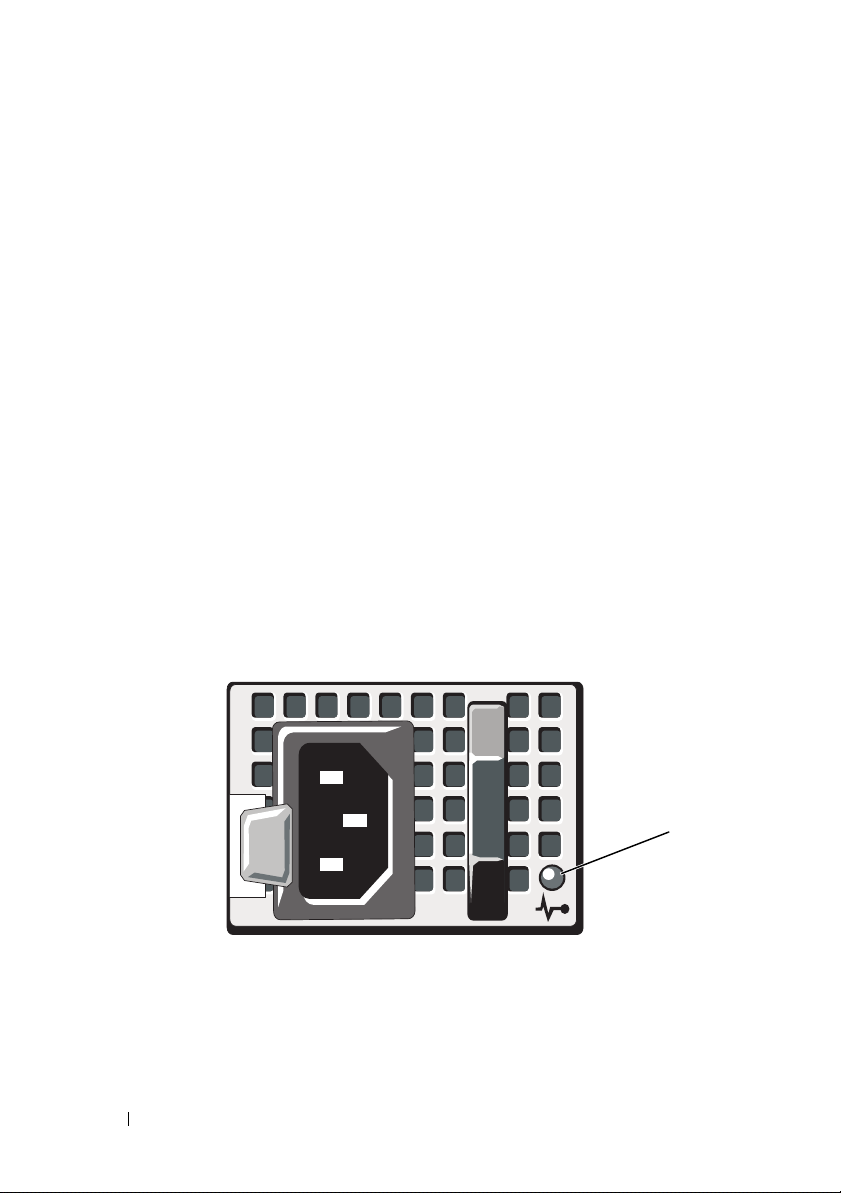
Codes du voyant d'alimentation
1
Un voyant sur le bouton d'alimentation indique si le système est alimenté et
opérationnel.
Les blocs d'alimentation sont dotés d'un voyant qui indique si le système est
alimenté ou si une panne d'alimentation s'est produite.
• Éteint : l'alimentation secteur n'est pas connectée.
• Vert : en mode attente, indique qu'une source d'alimentation en CA valide
est connectée au bloc d'alimentation et que ce dernier fonctionne
normalement. Lorsque le système est sous tension, indique également que
le bloc d'alimentation alimente le système en courant continu.
• Orange : indique qu'un problème lié au bloc d'alimentation s'est produit.
• Vert et orange en alternance : lorsque vous ajoutez un bloc d'alimentation
à chaud, indique une disparité entre le bloc d'alimentation ajouté et celui
déjà installé (par exemple, lorsqu'un bloc d'alimentation haute capacité et
un bloc d'alimentation Energy Smart sont installés sur le même système).
Remplacez le bloc d'alimentation dont le voyant clignote par un bloc dont
la capacité correspond à celle de l'autre bloc installé.
Figure 1-6. Voyant d'état du bloc d'alimentation
22
1 état du bloc d'alimentation
À propos du système
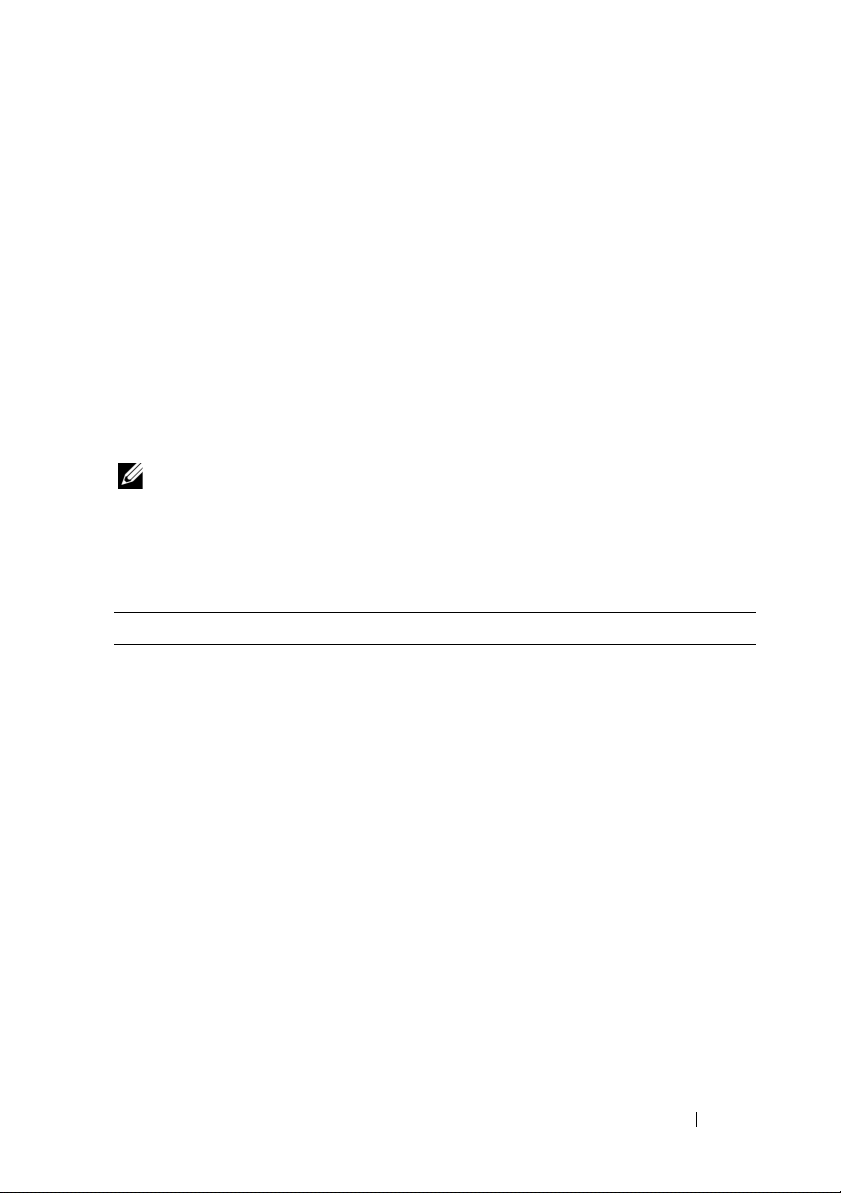
Messages d'état affichés sur l'écran LCD
L'écran LCD du panneau de commande affiche des messages d'état
indiquant si le système fonctionne correctement ou s'il requiert une
intervention.
Il est bleu en cas de fonctionnement normal, et orange si une erreur est
détectée. Dans ce dernier cas, un message comprenant un code d'état suivi
d'un texte descriptif défile sur l'écran. Le tableau ci-dessous répertorie les
messages d'état et indique la cause probable de chaque message. Ces
messages se rapportent aux informations enregistrées dans le journal des
événements du système. Pour en savoir plus sur ce journal et sur la
configuration des paramètres de gestion du système, voir la documentation
du logiciel de gestion des systèmes.
REMARQUE :
système enfoncé pendant au moins 5 secondes jusqu'à ce que le code d'erreur
s'affiche sur l'écran LCD. Record the code, then see « Obtention d'aide » à la
page 187.
Tableau 1-1. Messages d'état affichés sur l'écran LCD
Code Texte Causes Mesures correctives
N/A SYSTEM NAME Chaîne de 62 caractères
si votre système ne démarre pas, maintenez le bouton de l'ID
Ce message est affiché
pouvant être définie par
l'utilisateur dans le
programme de
configuration du système.
La chaîne SYSTEM NAME
(NOM DU SYSTÈME)
s'affiche dans les cas
suivants :
• Mise sous tension du
système.
• Mise hors tension du
système alors que des
erreurs actives sont
affichées.
uniquement pour
information.
Vous pouvez modifier l'ID
et le nom du système
dans le programme de
configuration du système.
Voir « Utilisation du
programme de
configuration du système
et du Gestionnaire
d'amorçage UEFI » à la
page 61.
À propos du système
23
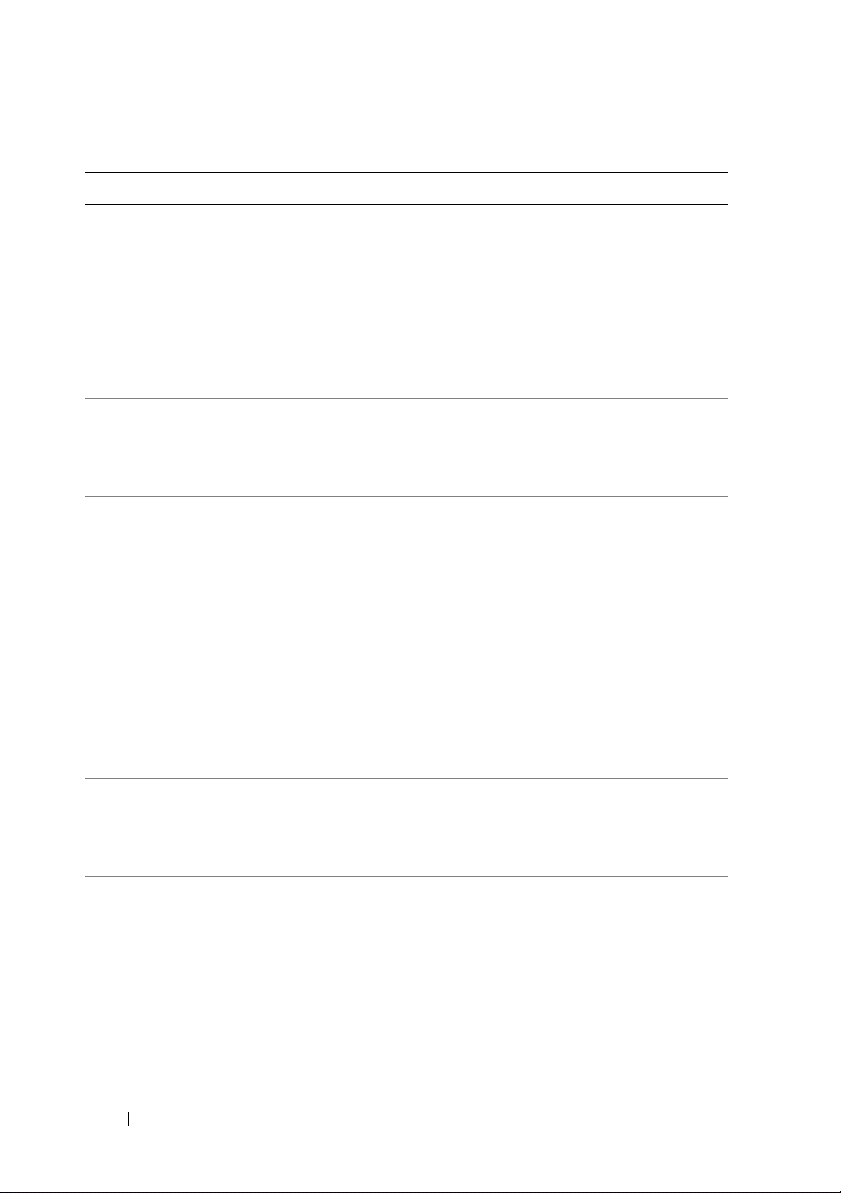
Tableau 1-1. Messages d'état affichés sur l'écran LCD (suite)
Code Texte Causes Mesures correctives
E1000 Failsafe
voltage error.
Contact
support.
E1114 Ambient Temp
exceeds
allowed range.
E1116 Memory
disabled, temp
above range.
Power cycle
AC.
E1210 Motherboard
battery
failure. Check
battery.
E1211 RAID
Controller
battery
failure. Check
battery.
Vérifiez si des événements
critiques sont consignés
dans le journal des
événements du système.
La température ambiante
dépasse les limites
autorisées.
La température de la
mémoire dépasse les
limites autorisées. La
mémoire a été désactivée
pour éviter toute
détérioration des
composants.
La batterie CMOS est
inexistante ou sa tension
dépasse les limites
autorisées.
La batterie RAID est
inexistante ou
endommagée, ou bien elle
ne peut pas se recharger à
la suite de problèmes liés
aux conditions
thermiques.
Coupez l'alimentation
secteur du système
pendant 10 secondes,
puis redémarrez ce
dernier.
Si le problème persiste,
voir « Obtention d'aide »
à la page 187.
Voir « Dépannage des
problèmes de
refroidissement du
système » à la page 164.
Coupez l'alimentation
secteur du système
pendant 10 secondes,
puis redémarrez ce
dernier.
Voir « Dépannage des
problèmes de
refroidissement du
système » à la page 164.
Si le problème persiste,
voir « Obtention d'aide »
à la page 187.
Voir « Dépannage de la
pile du système » à la
page 163.
Réinstallez le connecteur
de la batterie RAID. Voir
« Dépannage des
problèmes de
refroidissement du
système » à la page 164.
24
À propos du système
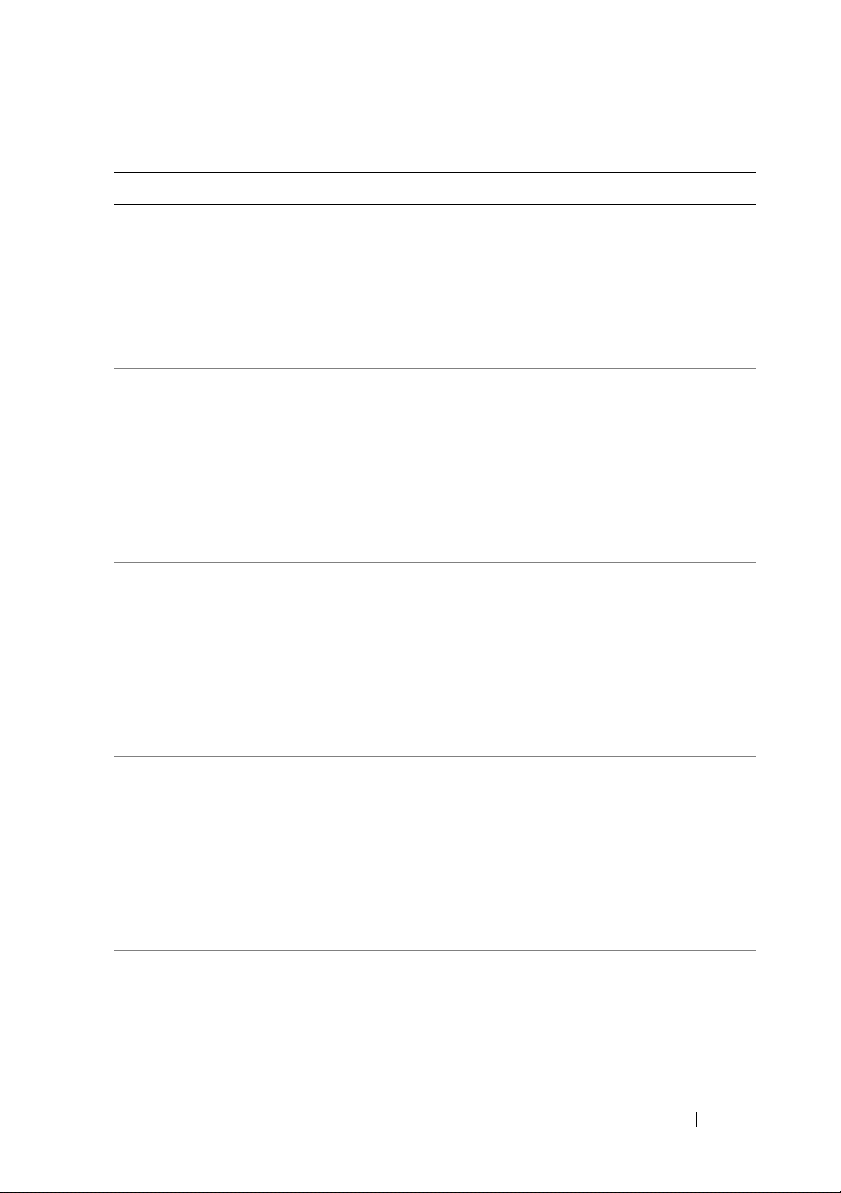
Tableau 1-1. Messages d'état affichés sur l'écran LCD (suite)
Code Texte Causes Mesures correctives
E1216 3.3V Regulator
failure.
Reseat PCIe
cards.
E1229 CPU # VCORE
Regulator
failure.
Reseat CPU.
E122A CPU # VTT
Regulator
failure.
Reseat CPU.
E122C CPU Power
Fault. Power
cycle AC.
E122D Memory
Regulator #
Failed. Reseat
DIMMs.
Panne du régulateur de
tension 3,3 V.
Panne du régulateur de
tension VCORE du
processeur spécifié.
Panne du régulateur de
tension VTT du
processeur indiqué.
Une panne d'alimentation
a été détectée à la mise
sous tension du ou des
processeurs.
Panne de l'un des
régulateurs de mémoire.
Retirez les cartes
d'extension PCIe et
réinstallez-les. Si le
problème persiste, voir
« Dépannage des cartes
d'extension » à la
page 173.
Réinstallez le(s)
processeur(s). Voir
« Dépannage des
processeurs » à la
page 174.
Si le problème persiste,
voir « Obtention d'aide »
à la page 187.
Réinstallez le(s)
processeur(s). Voir
« Dépannage des
processeurs » à la
page 174.
Si le problème persiste,
voir « Obtention d'aide »
à la page 187.
Coupez l'alimentation
secteur du système
pendant 10 secondes,
puis redémarrez ce
dernier.
Si le problème persiste,
voir « Obtention d'aide »
à la page 187.
Réinstallez les barrettes
de mémoire. Voir
« Dépannage de la
mémoire système » à la
page 166.
À propos du système
25
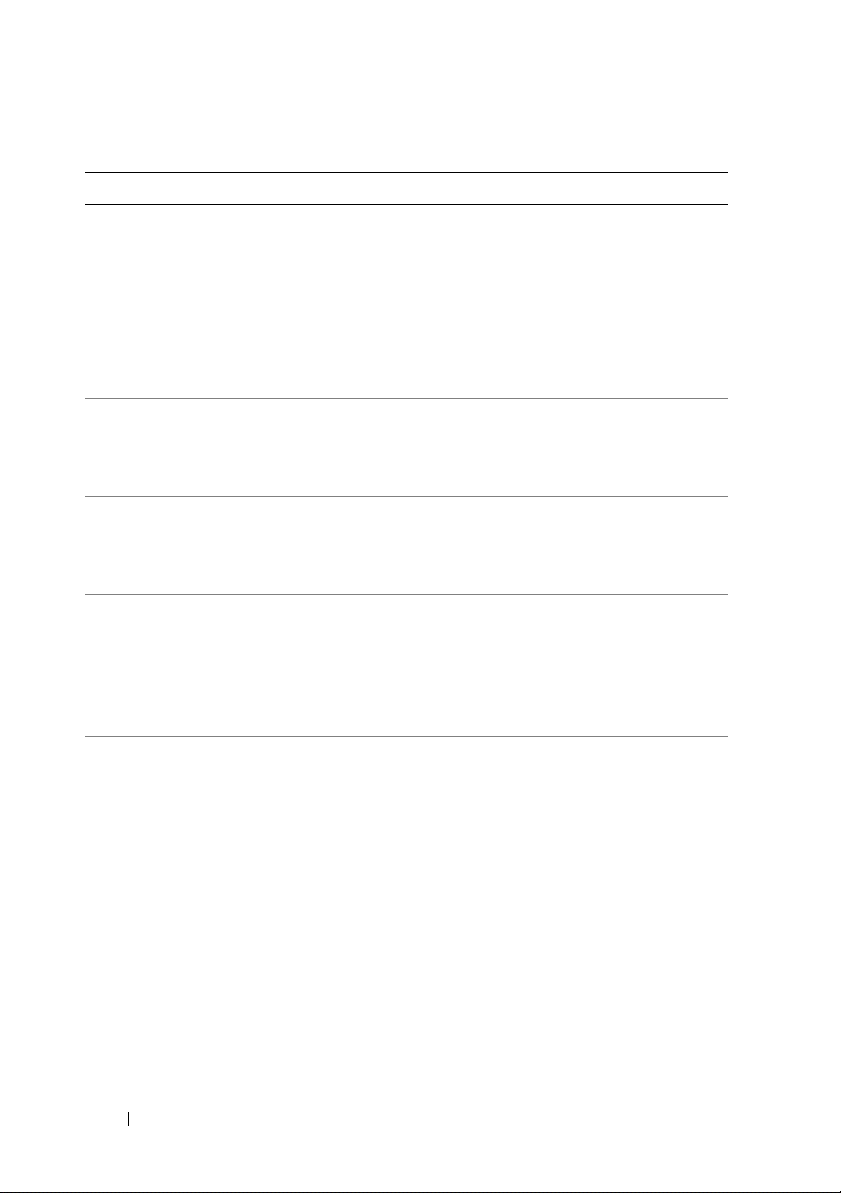
Tableau 1-1. Messages d'état affichés sur l'écran LCD (suite)
Code Texte Causes Mesures correctives
E122E On-board
regulator
failed. Call
support.
E1310 Fan ## RPM
exceeding
range. Check
fan.
E1311 Fan module ##
RPM exceeding
range. Check
fan.
E1313 Fan redundancy
lost. Check
fans.
E1410 Internal Error
detected.
Check "FRU X".
Panne de l'un des
régulateurs de tension
intégrés.
Le RPM du ventilateur
indiqué dépasse les limites
autorisées.
Le RPM du ventilateur
indiqué dans le module
spécifié est en dehors des
limites autorisées.
Les ventilateurs du
système ne sont plus
redondants. Une autre
panne de ventilateur
pourrait provoquer une
surchauffe du système.
Une erreur interne s'est
produite sur le processeur
spécifié. Cette erreur peut
être liée ou non au
processeur.
Coupez l'alimentation
secteur du système
pendant 10 secondes,
puis redémarrez ce
dernier.
Si le problème persiste,
voir « Obtention d'aide »
à la page 187.
Voir « Dépannage des
problèmes de
refroidissement du
système » à la page 164.
Voir « Dépannage des
problèmes de
refroidissement du
système » à la page 164.
Faites défiler l'écran LCD
pour obtenir d'autres
messages. Voir
« Dépannage d'un
ventilateur » à la
page 165.
Coupez l'alimentation
secteur du système
pendant 10 secondes,
puis redémarrez ce
dernier.
Si le problème persiste,
voir « Obtention d'aide »
à la page 187.
26
À propos du système
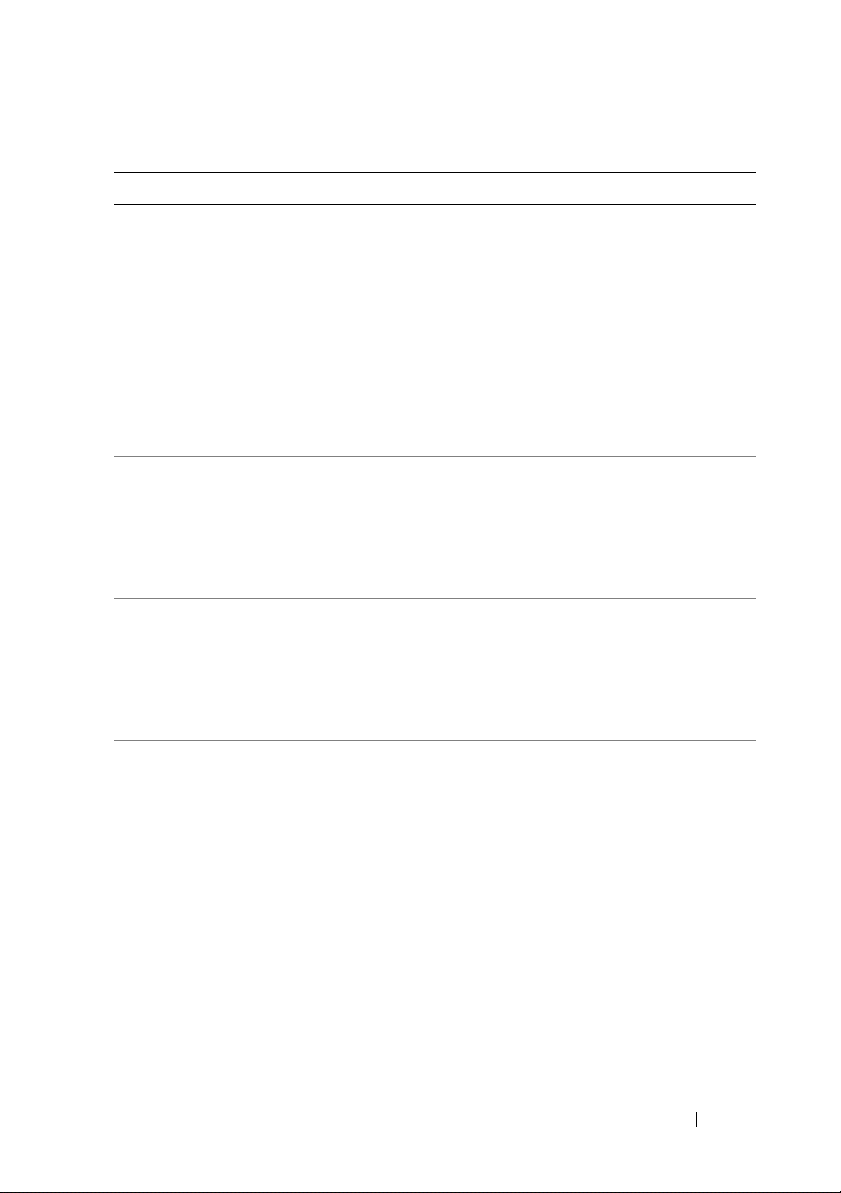
Tableau 1-1. Messages d'état affichés sur l'écran LCD (suite)
Code Texte Causes Mesures correctives
E1414 CPU # temp
exceeding
range. Check
CPU heatsink.
E1418 CPU # not
detected.
Check CPU is
seated
properly.
E141C Unsupported
CPU
configuration.
Check CPU or
BIOS revision.
E141F CPU # protocol
error. Power
cycle AC.
La température du
processeur spécifié
dépasse les limites
thermiques autorisées.
Le processeur spécifié est
inexistant ou défectueux,
et la configuration actuelle
du système n'est pas prise
en charge.
La configuration des
processeurs n'est pas prise
en charge.
Le BIOS du système a
renvoyé une erreur de
protocole du processeur.
Assurez-vous que les
dissipateurs de chaleur du
processeur sont bien
installés. Voir le
« Dépannage des
processeurs » à la
page 174 et le
« Dépannage des
problèmes de
refroidissement du
système » à la page 164.
Vérifiez que le
microprocesseur est bien
installé. Voir
« Dépannage des
processeurs » à la
page 174.
Vérifiez que les
processeurs sont de
même type et conformes
aux caractéristiques
décrites dans le Guide de
mise en route du système.
Coupez l'alimentation
secteur du système
pendant 10 secondes,
puis redémarrez ce
dernier.
Si le problème persiste,
voir « Obtention d'aide »
à la page 187.
À propos du système
27

Tableau 1-1. Messages d'état affichés sur l'écran LCD (suite)
Code Texte Causes Mesures correctives
E1420 CPU Bus parity
error. Power
cycle AC.
E1422 CPU # machine
check error.
Power
cycle AC.
E1610 Power Supply #
(### W)
missing.
Check power
supply.
E1614 Power Supply #
(### W) error.
Check power
supply.
E1618 Predictive
failure on
Power Supply #
(### W)
Check PSU.
Le BIOS du système a
renvoyé une erreur de
parité liée au bus du
processeur.
Le BIOS du système a
renvoyé une erreur de
vérification de
l'ordinateur.
Le bloc d'alimentation
indiqué a été retiré ou est
inexistant sur le système.
Panne du bloc
d'alimentation indiqué.
Une surchauffe ou une
erreur de communication
avec le bloc d'alimentation
a provoqué l'émission
anticipée d'un
avertissement concernant
une défaillance
imminente de
l'alimentation électrique.
Coupez l'alimentation
secteur du système
pendant 10 secondes,
puis redémarrez ce
dernier.
Si le problème persiste,
voir « Obtention d'aide »
à la page 187.
Coupez l'alimentation
secteur du système
pendant 10 secondes,
puis redémarrez ce
dernier.
Si le problème persiste,
voir « Obtention d'aide »
à la page 187.
Voir « Dépannage des
blocs d'alimentation » à la
page 164.
Voir « Dépannage des
blocs d'alimentation » à la
page 164.
Voir « Dépannage des
blocs d'alimentation » à la
page 164.
28
À propos du système
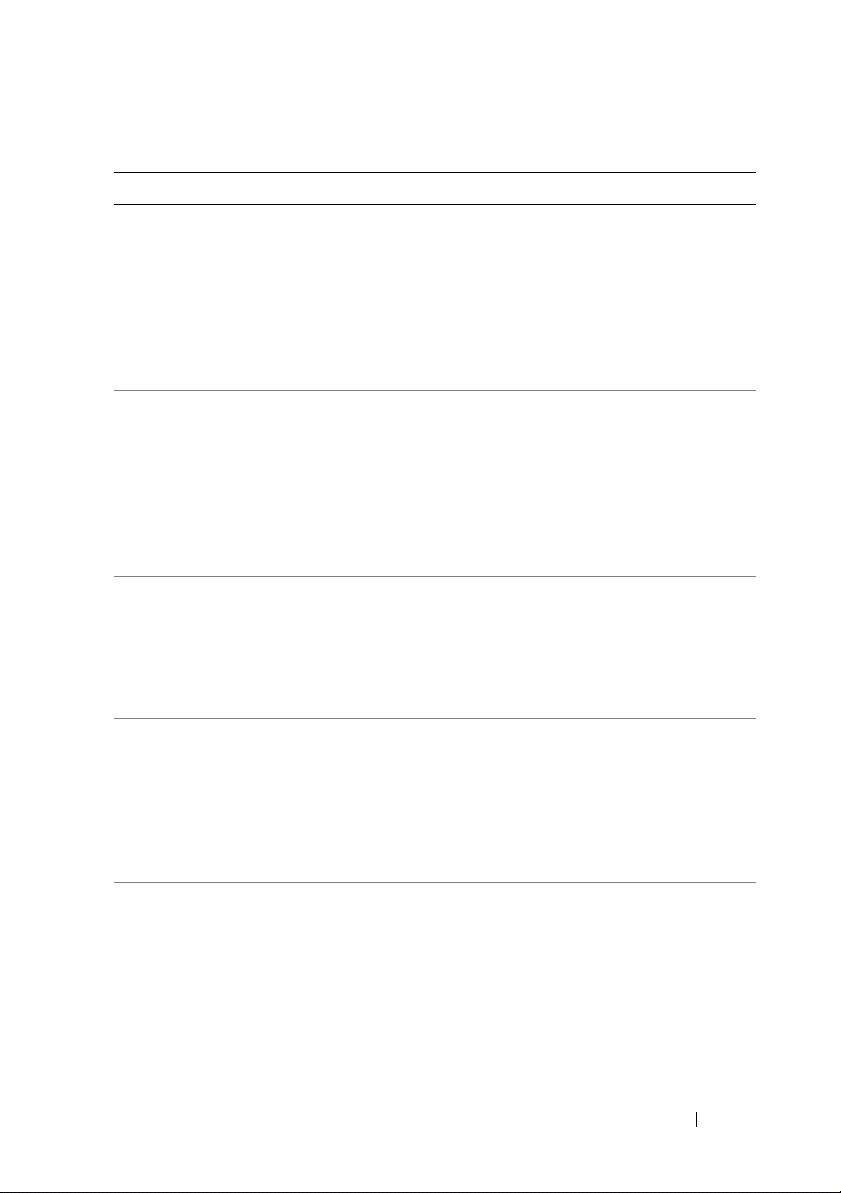
Tableau 1-1. Messages d'état affichés sur l'écran LCD (suite)
Code Texte Causes Mesures correctives
E161C Power Supply #
(### W) lost
AC power.
Check PSU
cables.
E1620 Power Supply #
(### W) AC
power error.
Check PSU
cables.
E1624 Lost power
supply
redundancy.
Check PSU
cables.
E1626 Power Supply
Mismatch.
PSU1 = ### W,
PSU2 = ### W.
E1629 Power required
> PSU wattage.
Check PSU and
config.
Le bloc d'alimentation
indiqué est connecté au
système, mais
l'alimentation en CA n'est
plus assurée.
L'alimentation secteur du
bloc d'alimentation
indiqué dépasse les limites
autorisées.
Le sous-système
d'alimentation n'est plus
redondant. Si le bloc
d'alimentation restant
tombe en panne, le
système s'arrête.
Les blocs d'alimentation
du système n'ont pas la
même puissance.
La configuration du
système requiert plus de
puissance que peuvent en
produire les blocs
d'alimentation, même
avec la réduction des
performances.
Vérifiez la source
d'alimentation secteur du
bloc d'alimentation
indiqué. Si le problème
persiste, voir
« Dépannage des blocs
d'alimentation » à la
page 164.
Vérifiez la source
d'alimentation secteur du
bloc d'alimentation
indiqué. Si le problème
persiste, voir
« Dépannage des blocs
d'alimentation » à la
page 164.
Voir « Dépannage des
blocs d'alimentation » à la
page 164.
Vérifiez que les blocs
d'alimentation installés
sont de même puissance.
Voir les spécifications
techniques décrites dans
le Guide de mise en route
du système.
Mettez le système hors
tension, réduisez les
paramètres de la
configuration matérielle
ou installez des blocs
d'alimentation plus
puissants, puis
redémarrez le système.
À propos du système
29
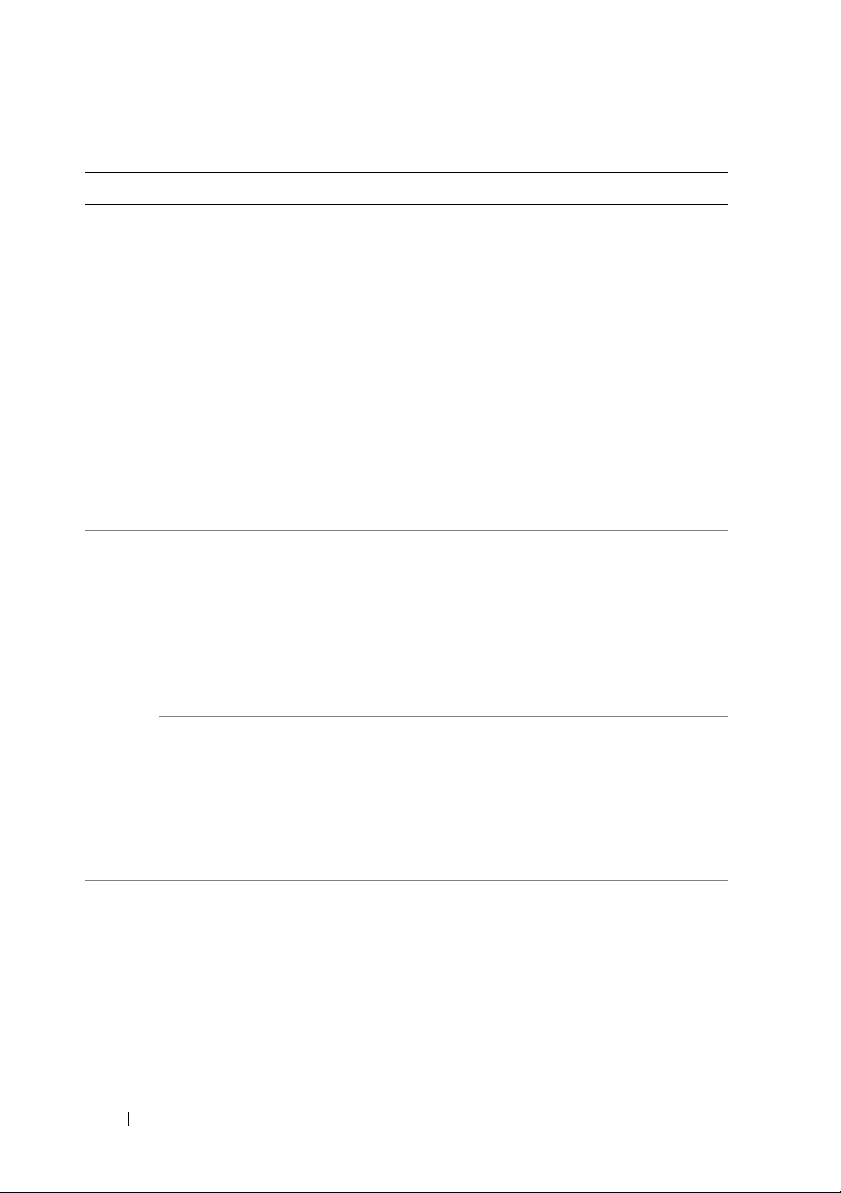
Tableau 1-1. Messages d'état affichés sur l'écran LCD (suite)
Code Texte Causes Mesures correctives
E1710 I/O channel
check error.
Review & clear
SEL.
E1711 PCI parity
error on Bus
## Device ##
Function ##
PCI parity
error on Slot
#. Review &
clear SEL.
E1712 PCI system
error on Bus
## Device ##
Function ##
Le BIOS du système a
signalé une vérification de
canal d'E/S.
Le BIOS du système a
renvoyé une erreur de
parité PCI liée à un
composant résidant dans
l'espace de configuration
PCI du bus, du
périphérique et de la
fonction spécifiés.
Le BIOS du système a
renvoyé une erreur de
parité PCI liée à un
composant installé dans le
logement indiqué.
Le BIOS du système a
renvoyé une erreur
système PCI liée à un
composant résidant dans
l'espace de configuration
PCI du bus, du
périphérique et de la
fonction spécifiés.
Recherchez des
informations
complémentaires dans le
journal des événements
du système, puis effacez
le contenu de celui-ci.
Coupez l'alimentation
secteur du système
pendant 10 secondes,
puis redémarrez ce
dernier.
Si le problème persiste,
voir « Obtention d'aide »
à la page 187.
Retirez les cartes
d'extension PCIe et
réinstallez-les. Si le
problème persiste, voir
« Dépannage des cartes
d'extension » à la
page 173.
Retirez les cartes
d'extension PCIe et
réinstallez-les. Si le
problème persiste, voir
« Dépannage des cartes
d'extension » à la
page 173.
Retirez les cartes
d'extension PCIe et
réinstallez-les. Si le
problème persiste, voir
« Dépannage des cartes
d'extension » à la
page 173.
30
À propos du système
